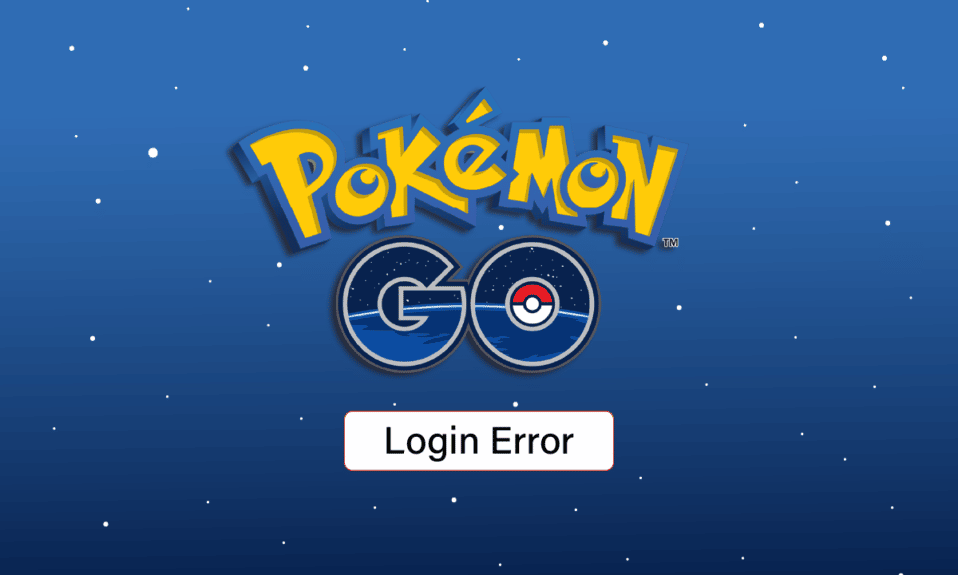
포켓몬 고는 증강 현실을 기반으로 한 모바일 게임으로, 전 세계적으로 많은 사랑을 받고 있습니다. 2016년 Niantic INC에서 출시한 이 게임은 안드로이드와 iOS 플랫폼 모두에서 이용 가능합니다. 포켓몬 고는 인터넷 연결이 되어 있고, 사용자의 계정으로 로그인이 성공해야만 플레이할 수 있습니다. 하지만 일부 사용자들은 게임 로그인 과정에서 오류가 발생하는 문제를 겪고 있습니다. 이러한 문제는 특히 오랜만에 게임에 복귀하는 사용자들에게 자주 나타납니다. 때로는 ‘포켓몬 고 인증 실패’라는 메시지가 표시되기도 합니다. 걱정하지 마세요! 본 문서에서는 포켓몬 고 로그인 실패 오류를 해결하는 다양한 방법을 자세히 알아보겠습니다. 지금 바로 시작해 볼까요!
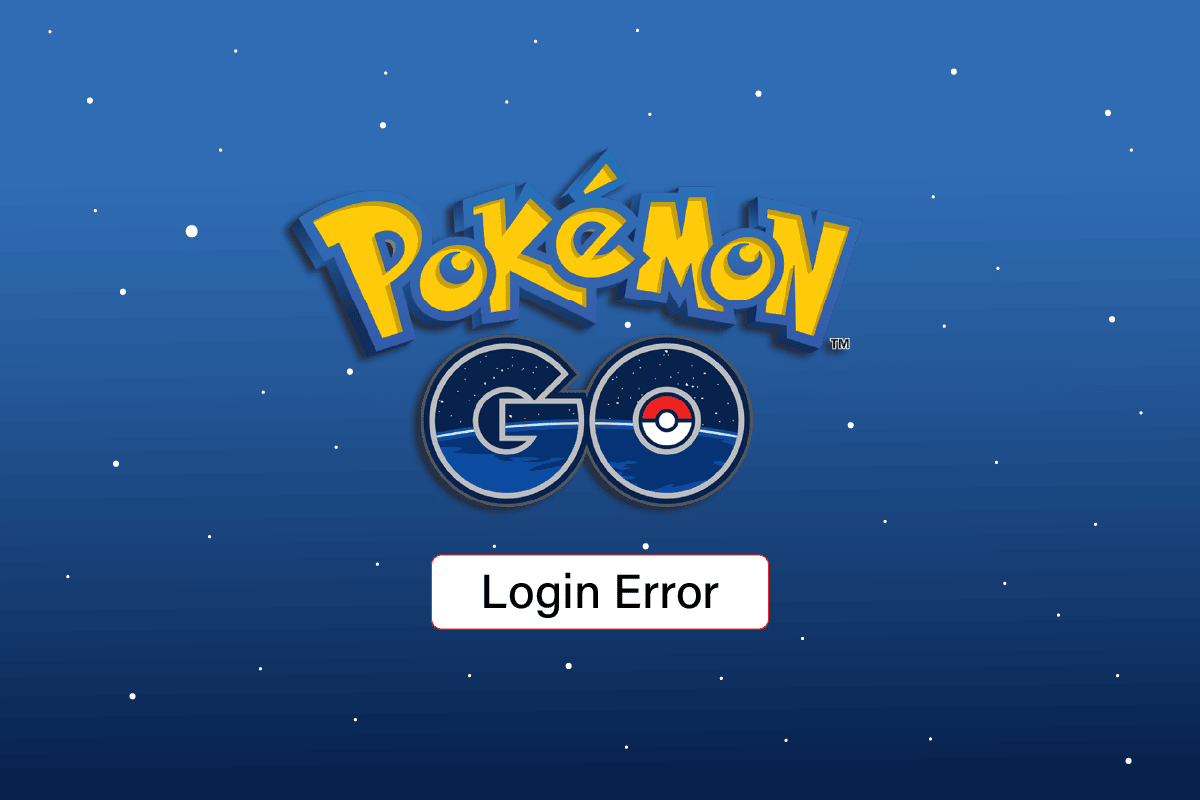
포켓몬 GO 로그인 오류 해결 방법
본격적으로 문제 해결 방법에 대해 알아보기 전에, 로그인 실패가 발생하는 몇 가지 잠재적 원인들을 먼저 살펴봅시다.
- 불안정한 인터넷 연결 상태
- 데이터 사용량 제한 설정
- VPN 사용으로 인한 문제
- 플레이가 제한된 지역
- 계정 관련 문제
- 오래된 앱 버전
- 게임 재설치로만 해결 가능한 손상된 게임 파일
다음은 포켓몬 고 인증 실패 문제를 해결하는 데 도움이 될 수 있는 몇 가지 방법들입니다.
주의: 스마트폰 기종 및 제조사에 따라 설정 메뉴의 구성이 다를 수 있으므로, 아래 방법을 시도하기 전에 본인의 설정 메뉴를 확인하시기 바랍니다. 본 문서의 단계는 Moto g(8) 모델을 기준으로 작성되었습니다.
방법 1: 기본적인 문제 해결 방법
먼저, 로그인 문제를 해결하기 위해 시도해 볼 수 있는 몇 가지 기본적인 방법들을 알아보겠습니다.
1A. 게임 재시작
때로는 안드로이드 운영체제에서 실행되는 동안 게임에 문제가 발생할 수 있으며, 이로 인해 ‘포켓몬 고 인증 실패’ 오류가 나타날 수 있습니다. 이럴 때는 간단하게 게임을 다시 시작하여 문제가 해결되는지 확인해 볼 수 있습니다.
1. 백그라운드에서 게임이 실행 중인 경우, 최근 실행 앱 목록을 엽니다.
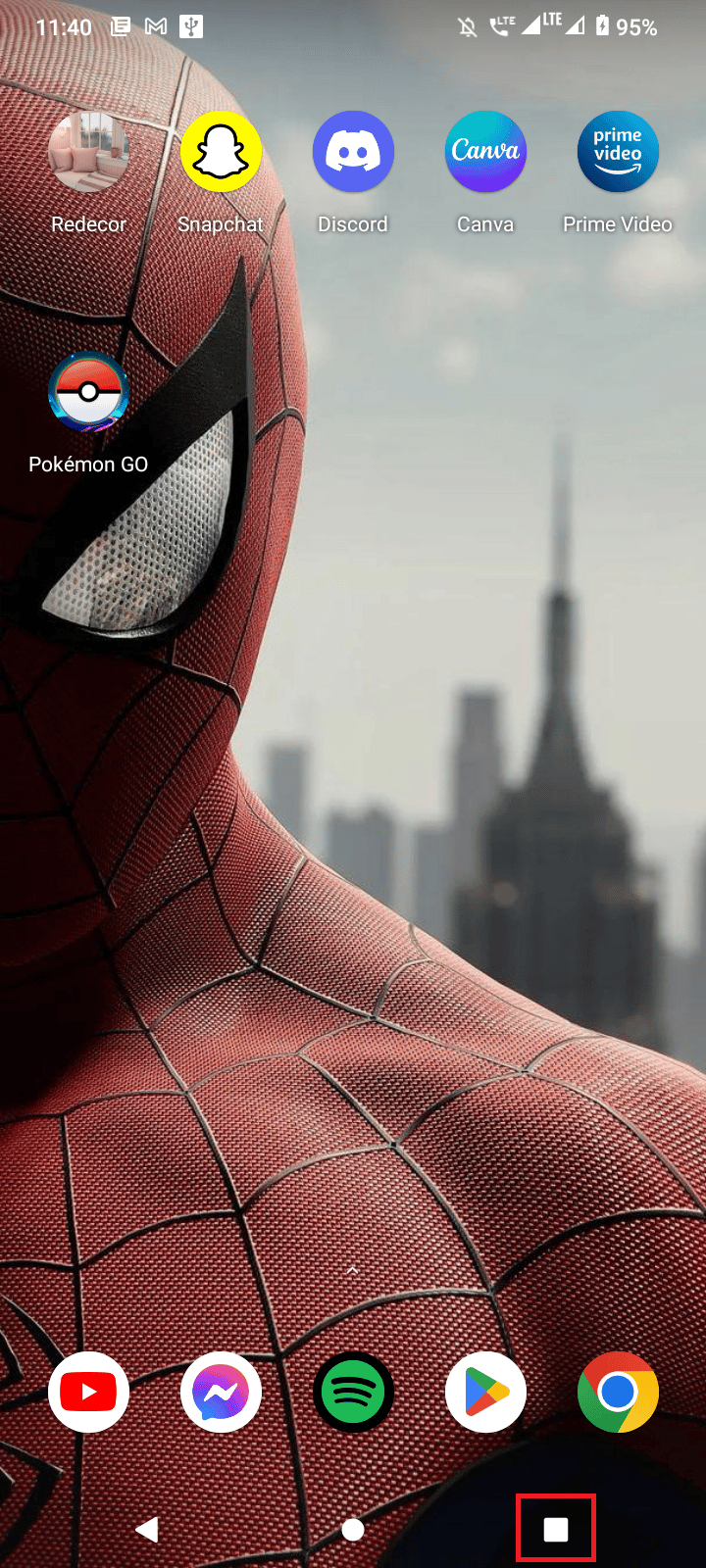
2. 포켓몬 고 앱을 찾아 위로 스와이프하여 앱을 종료합니다.
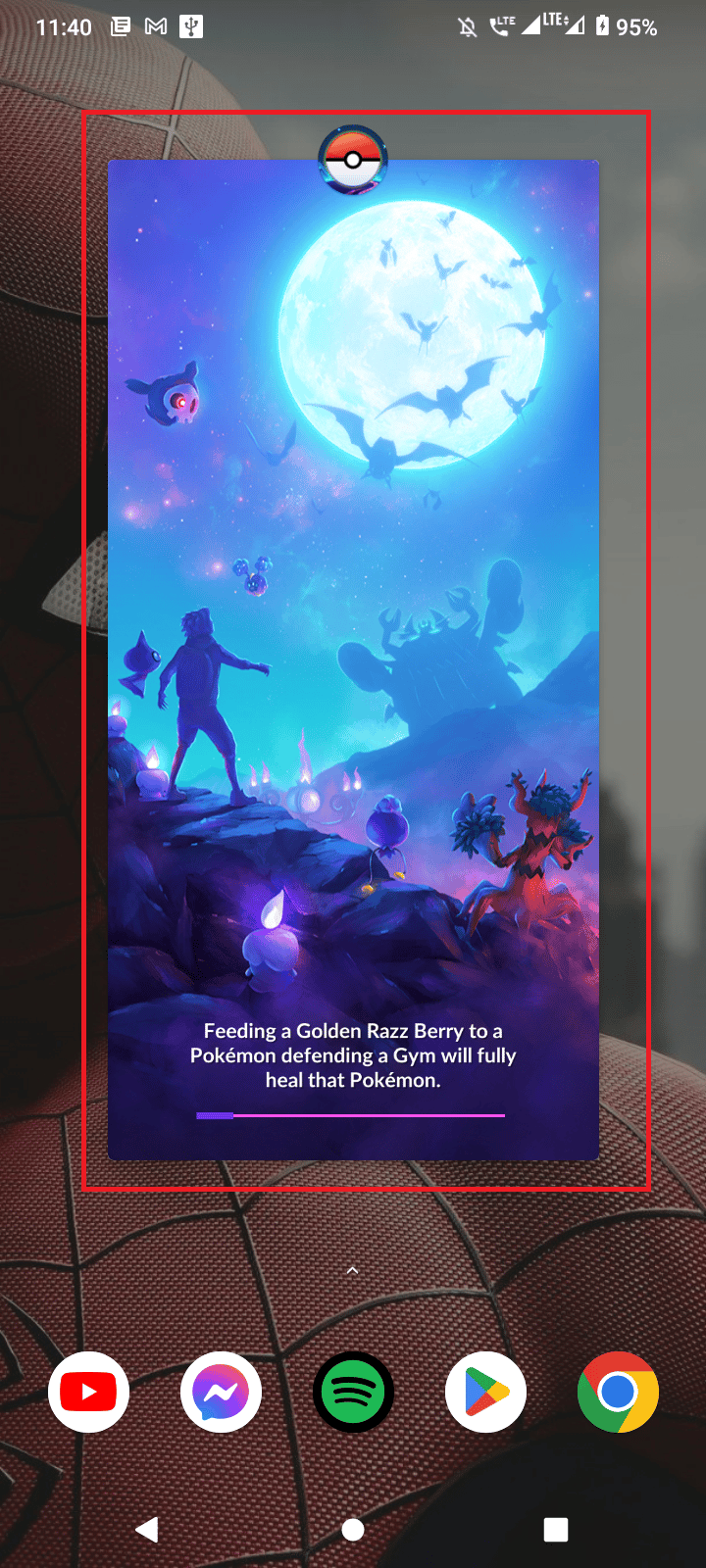
3. 마지막으로 포켓몬 고 앱을 다시 실행합니다. 포켓몬 고 인증 실패 오류가 해결되었는지 확인합니다.
1B. 휴대폰 재시작
휴대폰에 많은 앱이 설치되어 있을 경우, RAM에 오랜 시간 동안 남아 있게 되어 렉이나 인터넷 연결 실패가 발생할 수 있습니다. 또 다른 기본적인 해결 방법은 휴대폰을 재시작하는 것입니다.
1. 휴대폰 측면의 전원 버튼을 길게 누릅니다.
2. 나타나는 메뉴에서 ‘다시 시작’을 탭합니다.
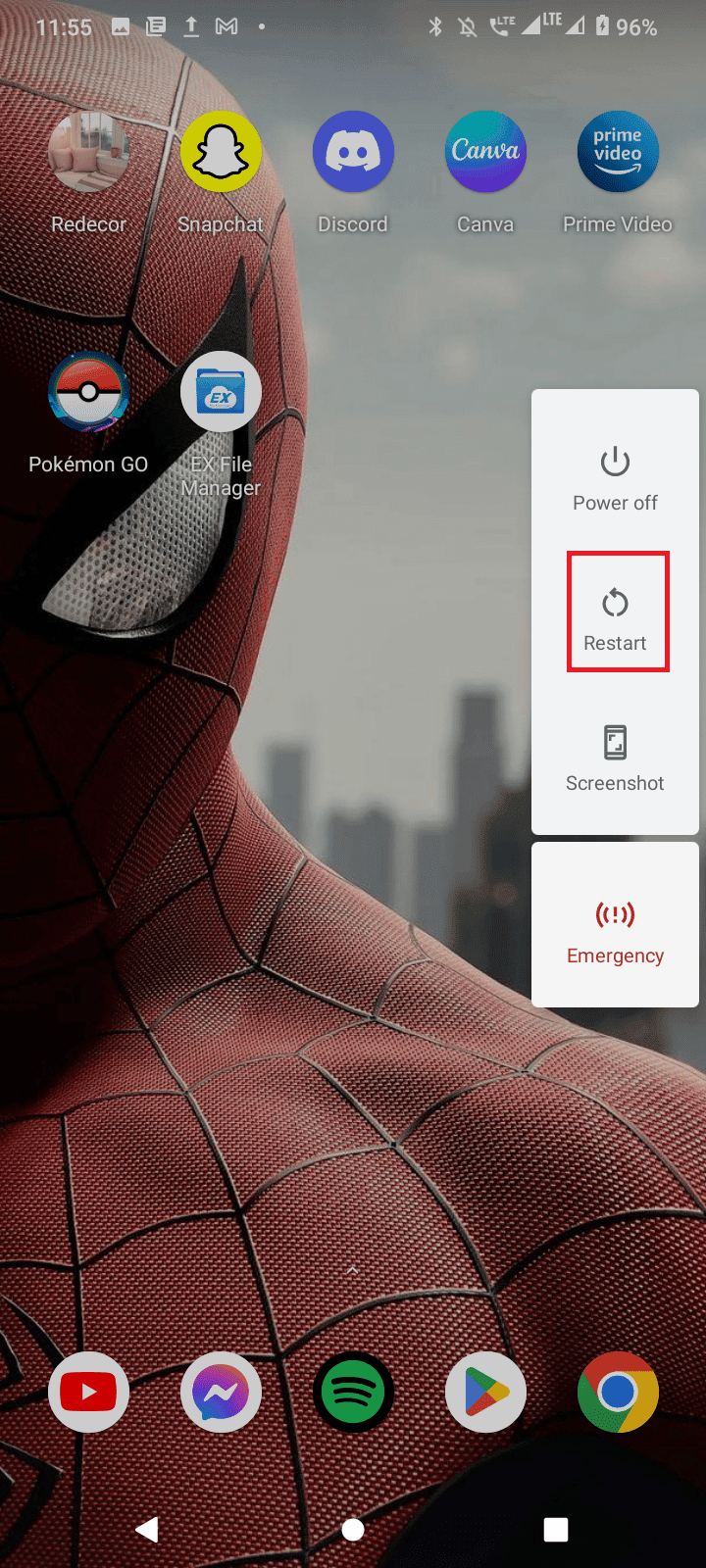
1C. 휴대폰 루팅 여부 확인
포켓몬 고는 루팅된 휴대폰에서는 작동하지 않습니다. 루팅된 기기는 해킹에 취약하여, 악의적인 사용자가 접근하여 시스템을 조작할 가능성이 높기 때문입니다. 루팅되지 않은 휴대폰에서 문제가 계속 발생하는지 확인해야 합니다.
1D. 인터넷 연결 문제 해결
휴대폰의 네트워크 연결 상태가 양호한지, 그리고 기기가 안정적인 신호를 수신하고 있는지 확인해야 합니다. 불안정한 네트워크 연결이 이러한 문제의 원인일 수 있습니다. 네트워크 연결 상태를 점검한 후 게임에 다시 로그인하여 문제가 해결되었는지 확인해 보세요. 안드로이드 스마트폰 네트워크 연결 문제 해결 가이드에서 3번 항목을 참조하면 네트워크 연결 문제를 해결하는데 도움이 될 수 있습니다.
 Pixabay로부터 입수된 OpenClipart-Vectors님의 이미지 입니다.
Pixabay로부터 입수된 OpenClipart-Vectors님의 이미지 입니다.
1E. 데이터 사용 제한 비활성화
때로는 데이터 사용량 제한 설정으로 인해 포켓몬 고 로그인 시 오류가 발생할 수 있습니다. 이러한 제한은 휴대폰 설정에서 활성화되어 있습니다. 휴대폰 설정에서 데이터 사용 제한을 확인하고 비활성화한 후 게임이 정상적으로 작동하는지 확인해 보세요.
1. 홈 화면에서 아래로 스와이프한 후, 톱니바퀴 모양의 ‘설정’ 아이콘을 눌러 설정 메뉴로 이동합니다.
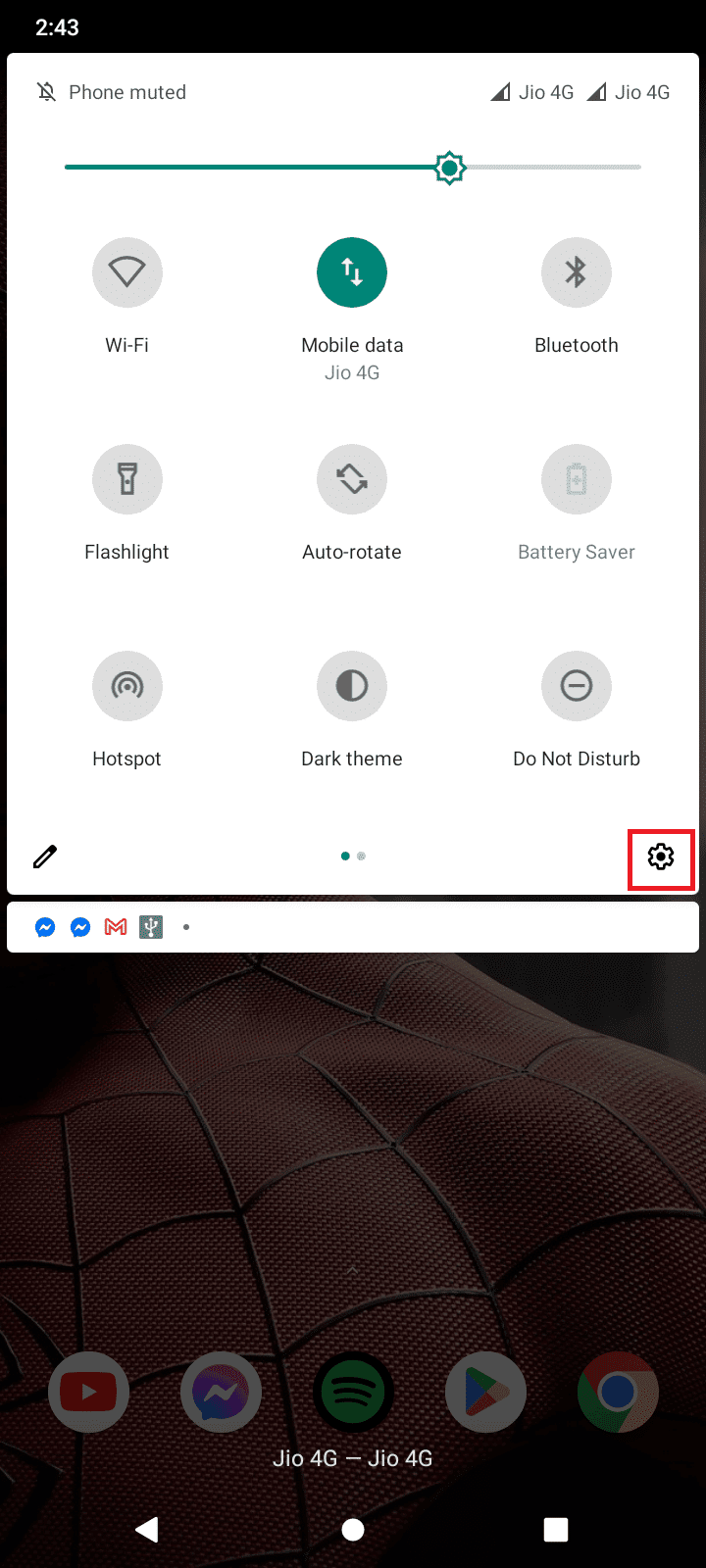
2. 설정 메뉴에서 ‘네트워크 및 인터넷’ 항목을 탭합니다.

3. 다음으로 ‘데이터 사용량’ 항목을 탭합니다.
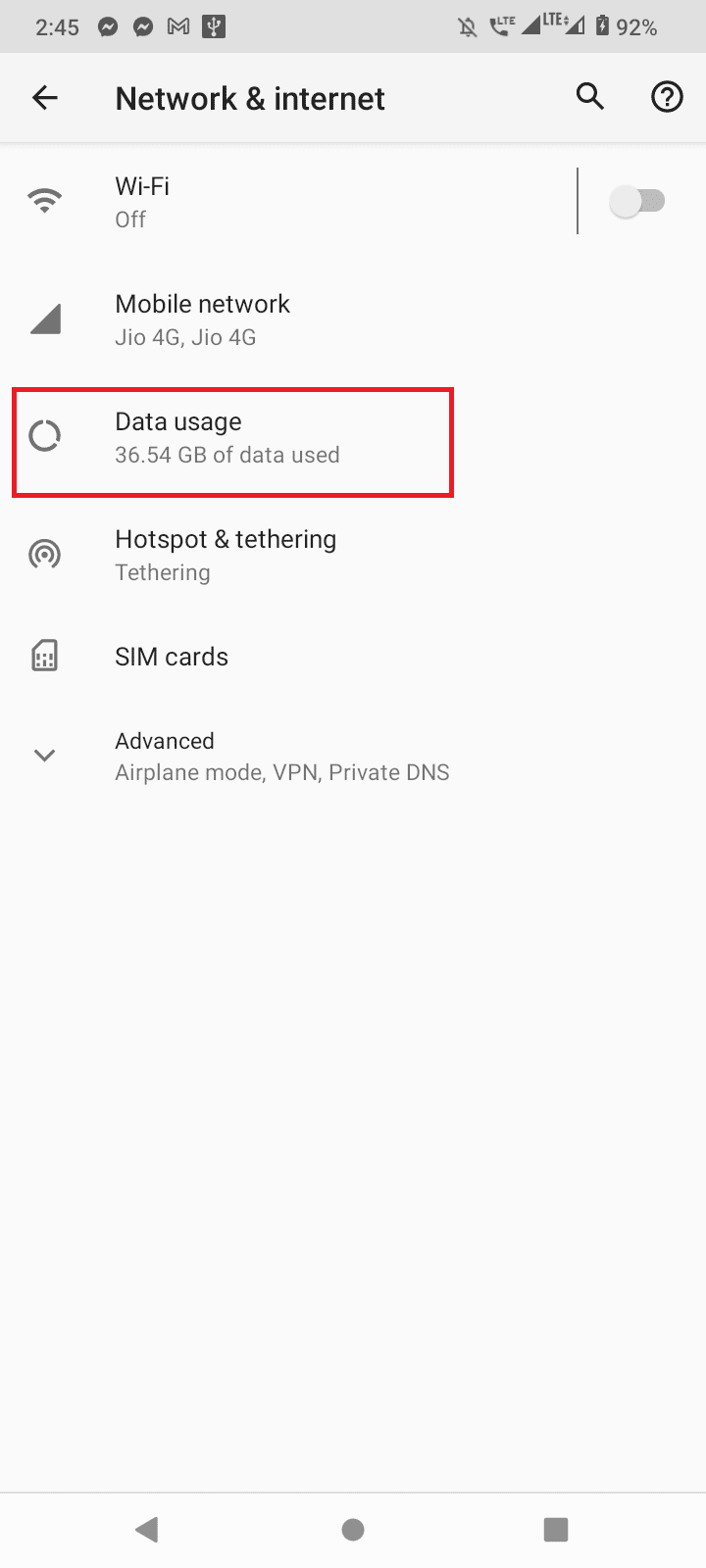
5. ‘데이터 경고 및 제한’ 항목으로 이동합니다.
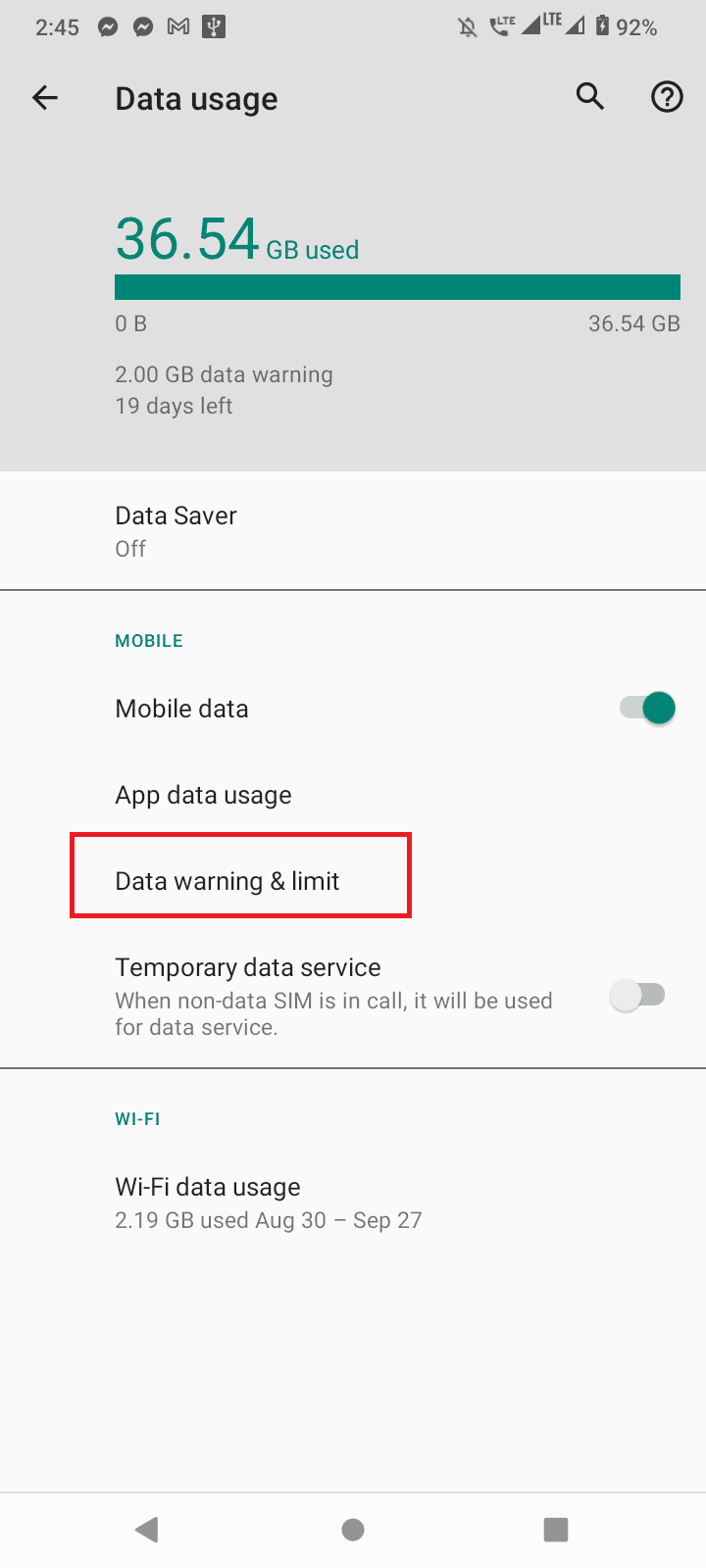
5. 데이터 사용 메뉴에서 ‘데이터 제한 설정’ 및 ‘데이터 경고 설정’이 꺼져 있는지 확인합니다.
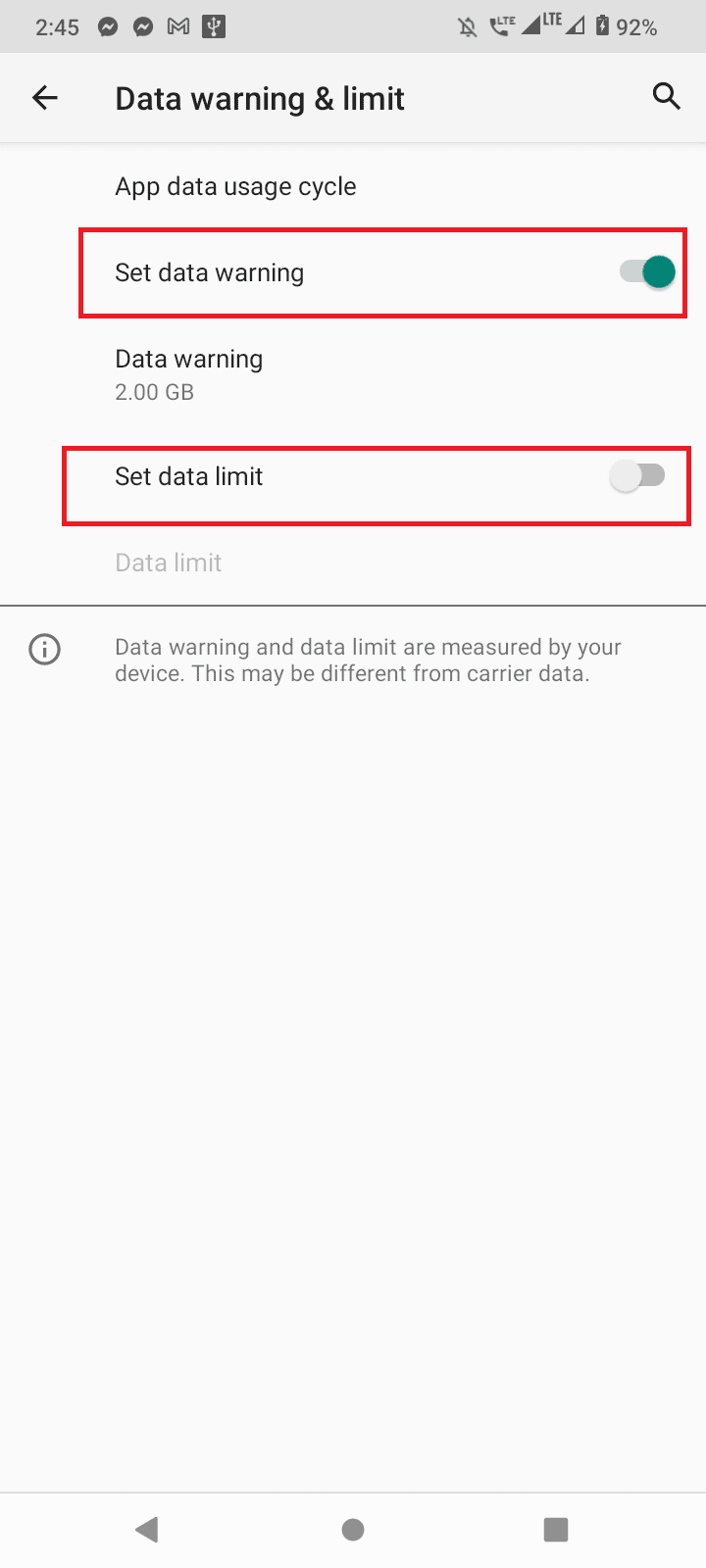
방법 2: 포켓몬 GO 업데이트
포켓몬 고는 여러 문제들을 해결하기 위해 개발자들에 의해 정기적으로 업데이트됩니다. 가능한 한 빨리 게임을 업데이트하십시오. 플레이스토어에서 게임을 업데이트할 수 있습니다. 아래 단계를 따라 포켓몬 고 로그인 실패 문제를 해결해 보세요.
1. 홈 화면에서 플레이스토어 앱을 실행합니다.

2. 검색창을 탭한 후, ‘포켓몬 고’를 검색합니다.
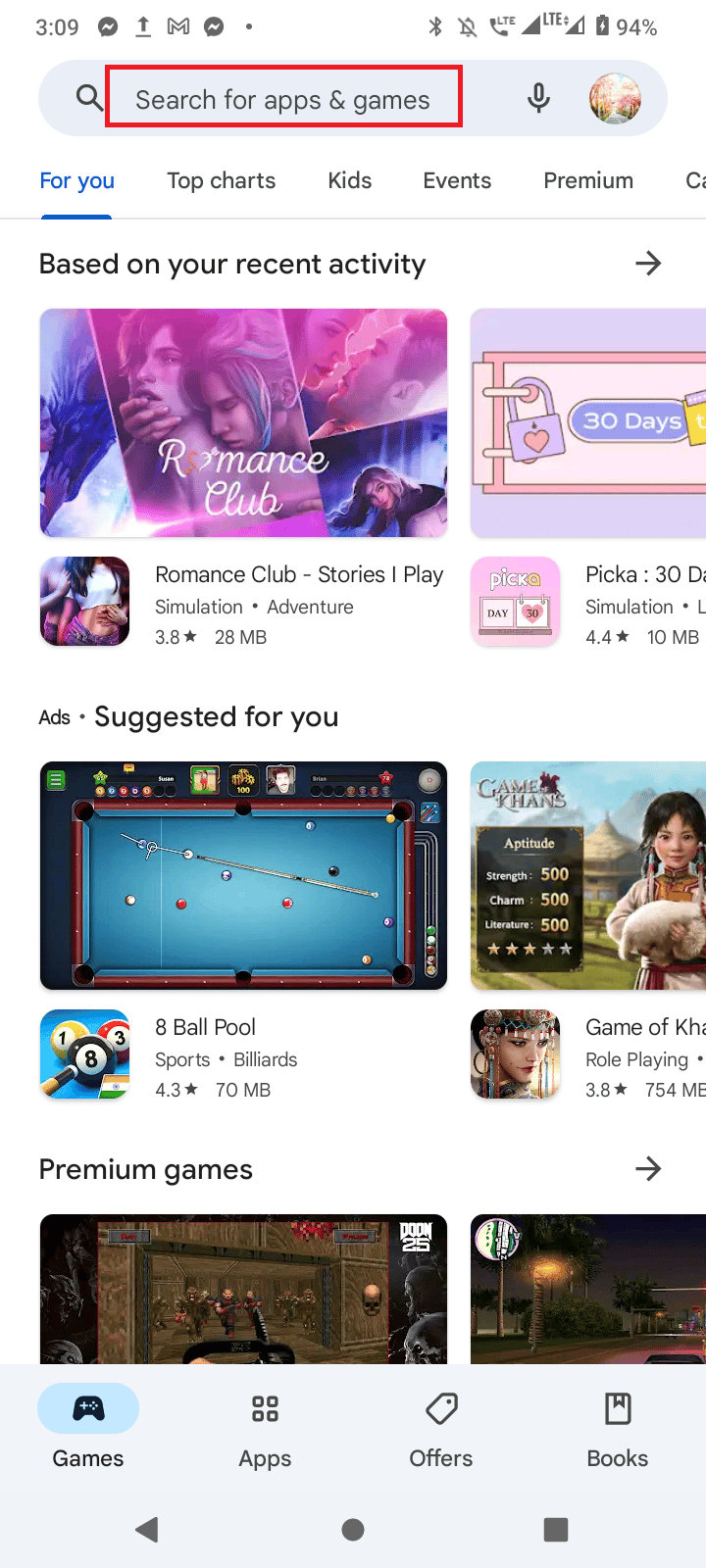
3A. 업데이트가 있는 경우, ‘업데이트’ 옵션을 탭합니다.
3B. 앱이 이미 최신 버전인 경우, ‘플레이’ 및 ‘제거’ 옵션만 표시됩니다.
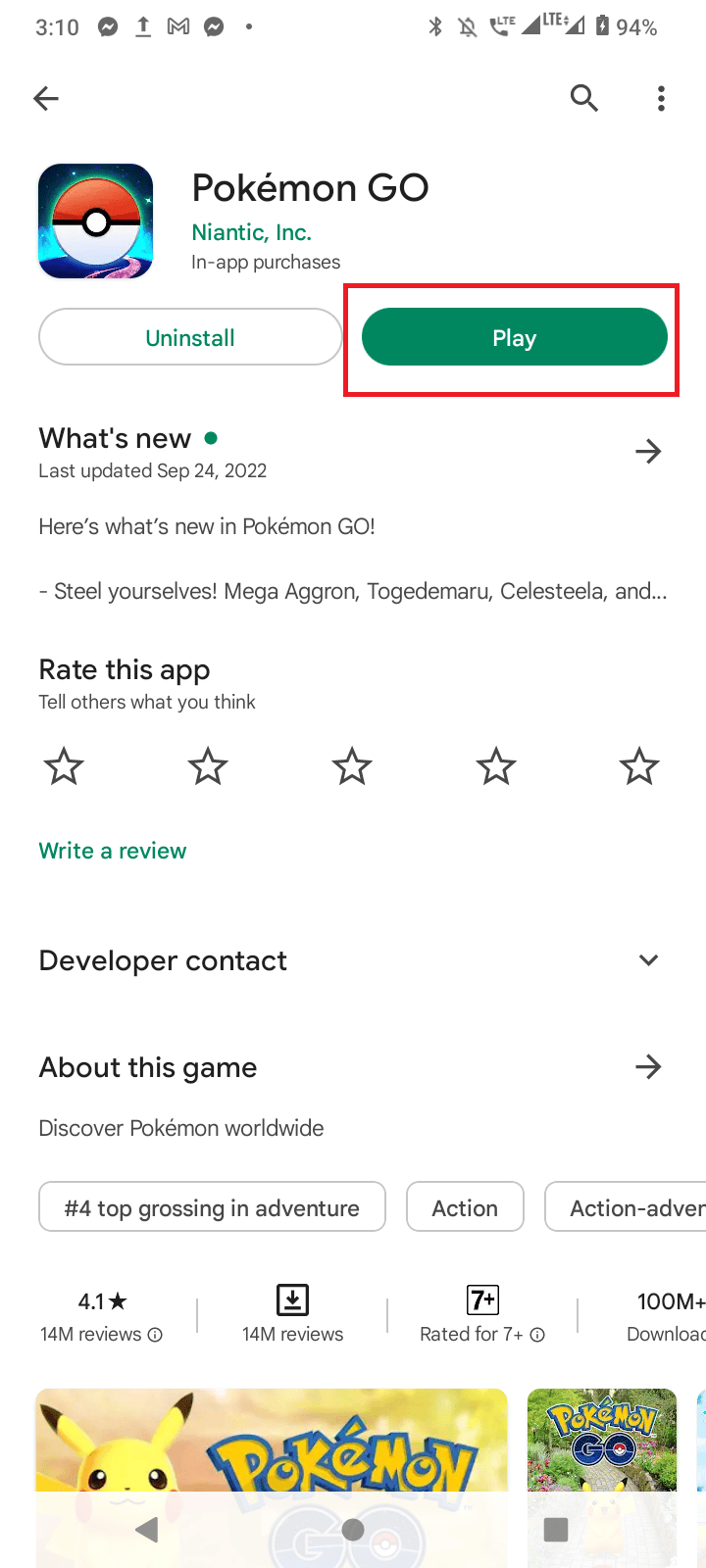
게임을 업데이트하면 포켓몬 고 인증 실패 문제가 해결될 수 있습니다.
방법 3: 포켓몬 GO 서버 상태 확인
때로는 로그인 문제 또는 포켓몬 고 로그인 실패 문제가 포켓몬 웹 사이트 서버 문제로 인해 발생할 수 있습니다. 다운디텍터 페이지에서 포켓몬 서버 상태를 확인할 수 있습니다. 서버가 다운된 경우, 정상화될 때까지 기다려야 합니다. 하지만 서버가 정상이라면, 아래 방법들을 따라 문제를 해결하십시오.
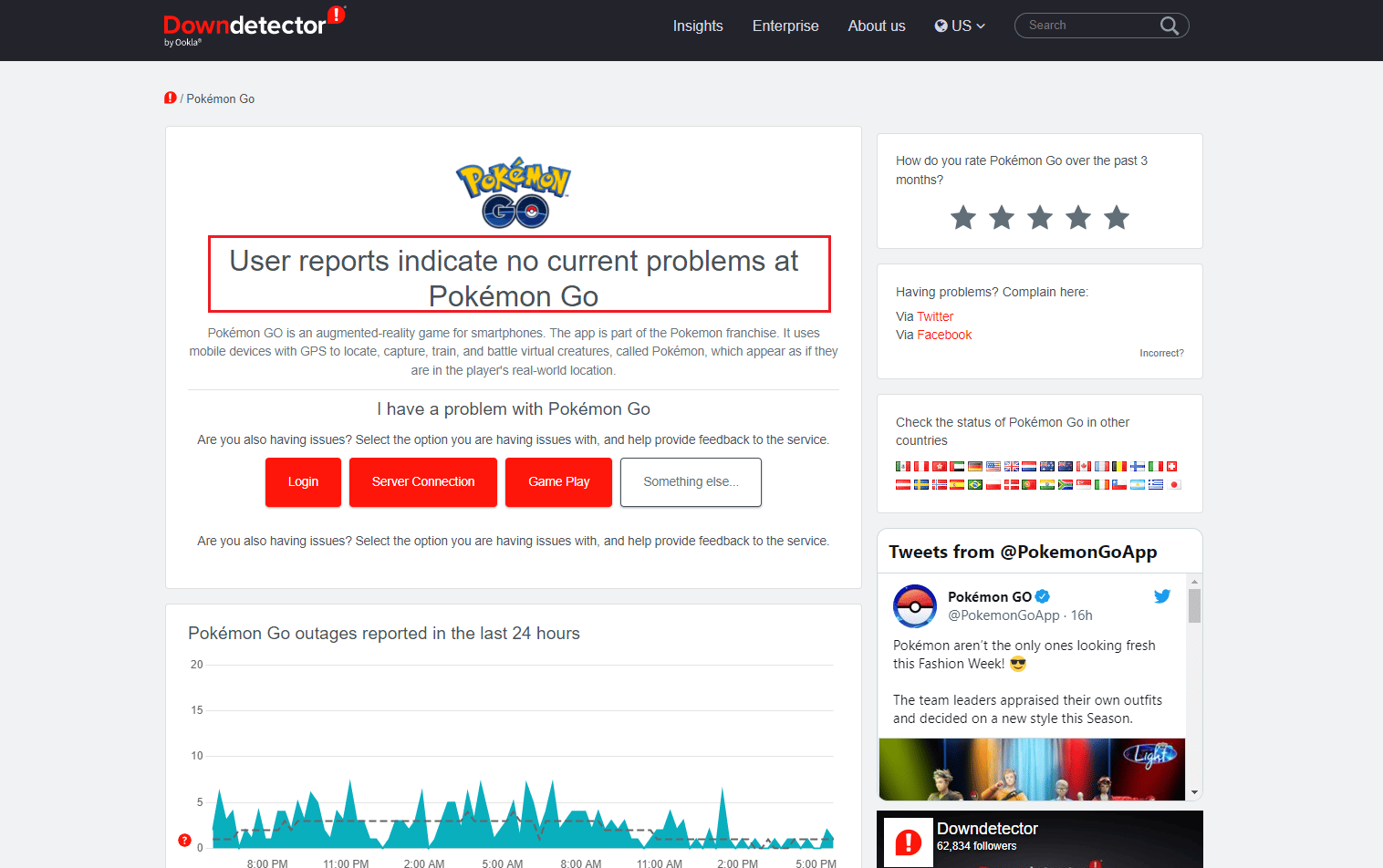
방법 4: 포켓몬 GO 강제 종료 후 재시작
백그라운드에서 실행 중인 포켓몬 고 앱에 문제가 있는 경우, 포켓몬 고 로그인 실패 오류가 발생할 수 있습니다. 따라서 앱을 강제로 종료한 후 재실행해 볼 수 있습니다.
1. 홈 화면에서 아래로 스와이프한 후, 톱니바퀴 모양의 ‘설정’ 아이콘을 눌러 설정 메뉴를 엽니다.
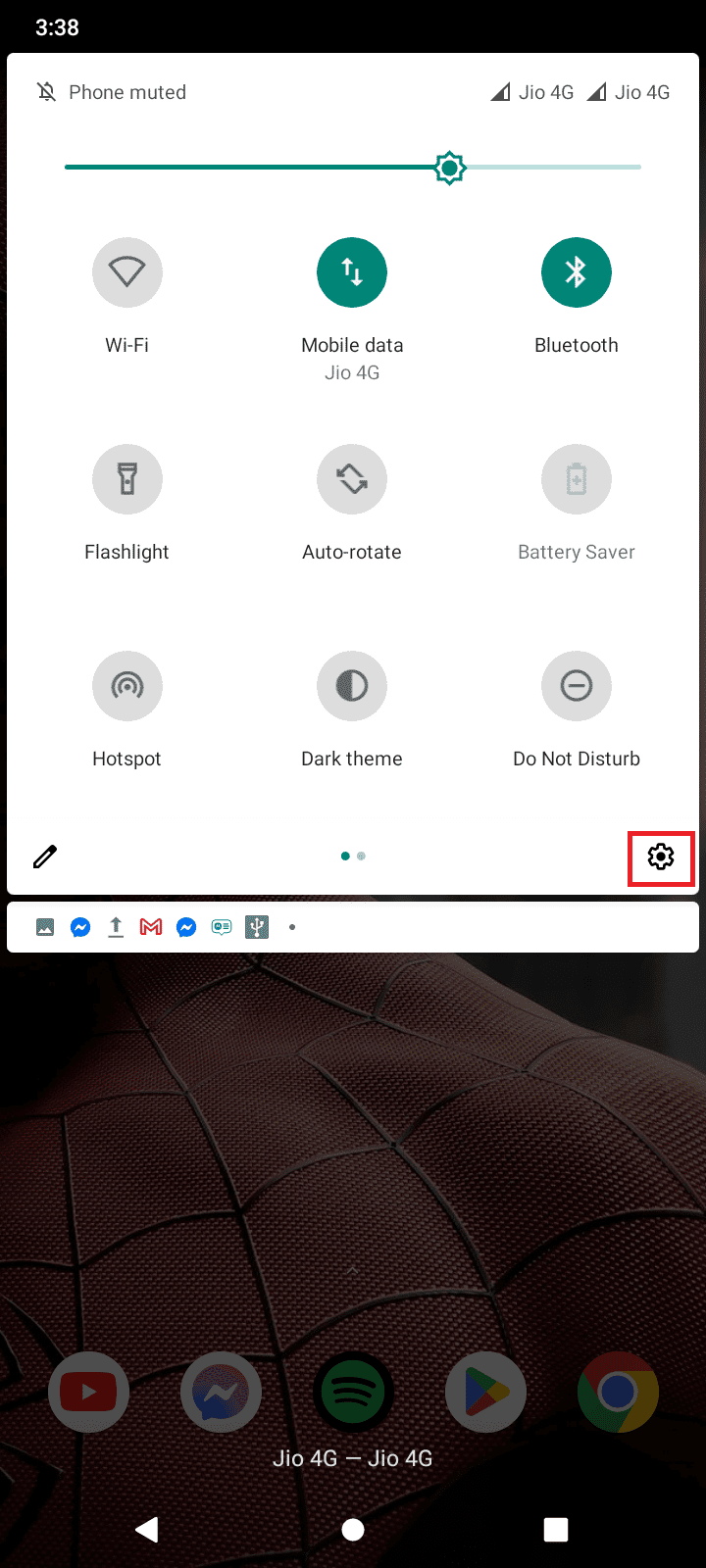
2. ‘앱 및 알림’ 항목을 탭합니다.
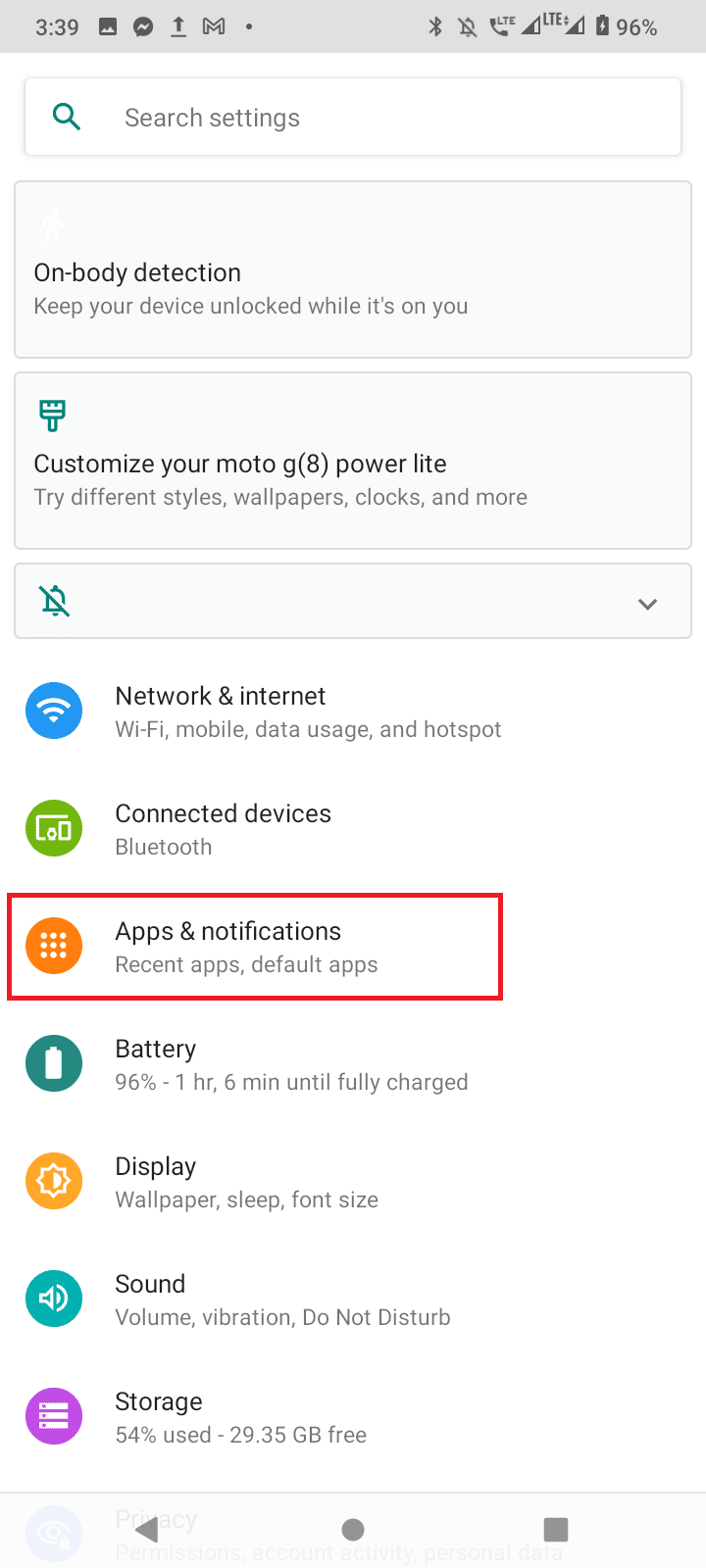
3. ‘모든 앱 보기’를 탭합니다.
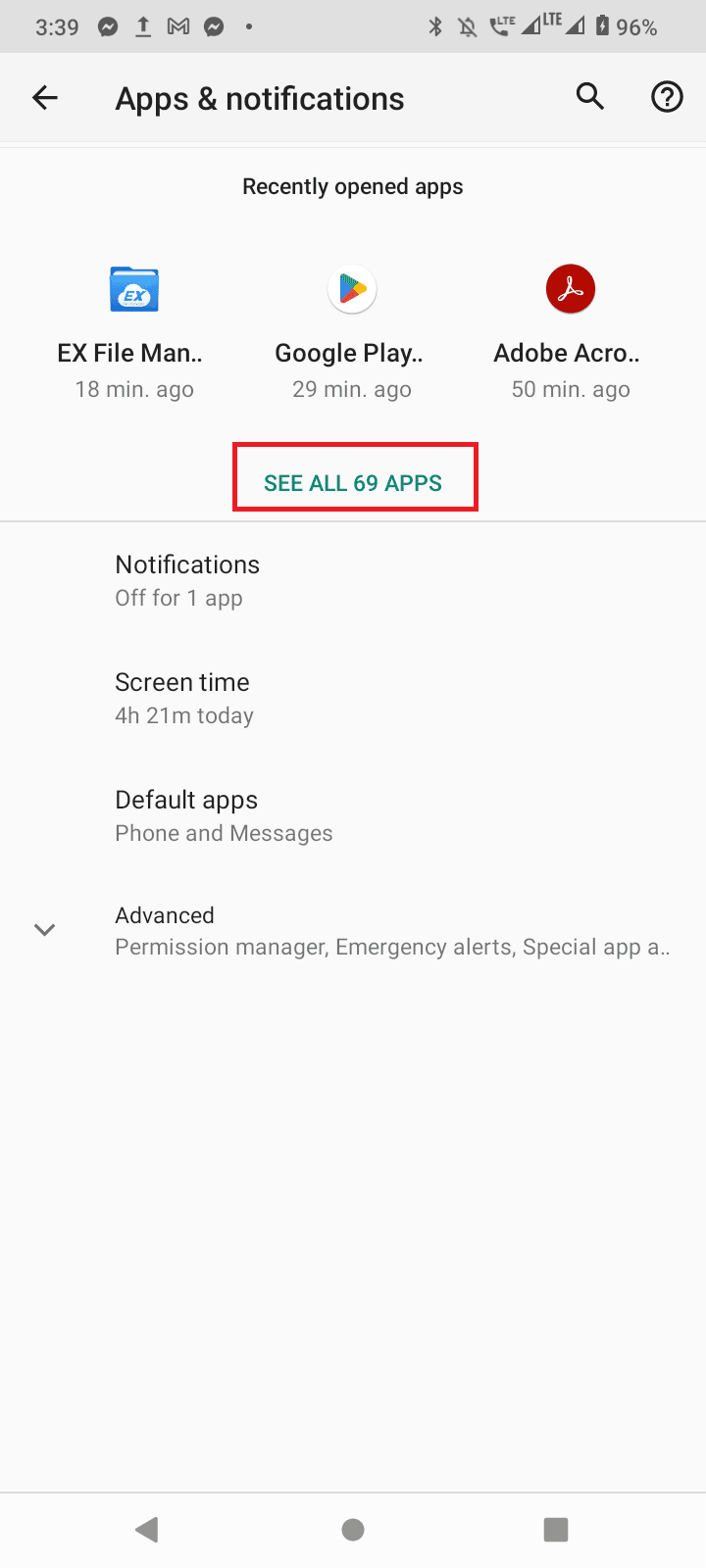
4. 포켓몬 고 앱을 찾아 탭합니다.
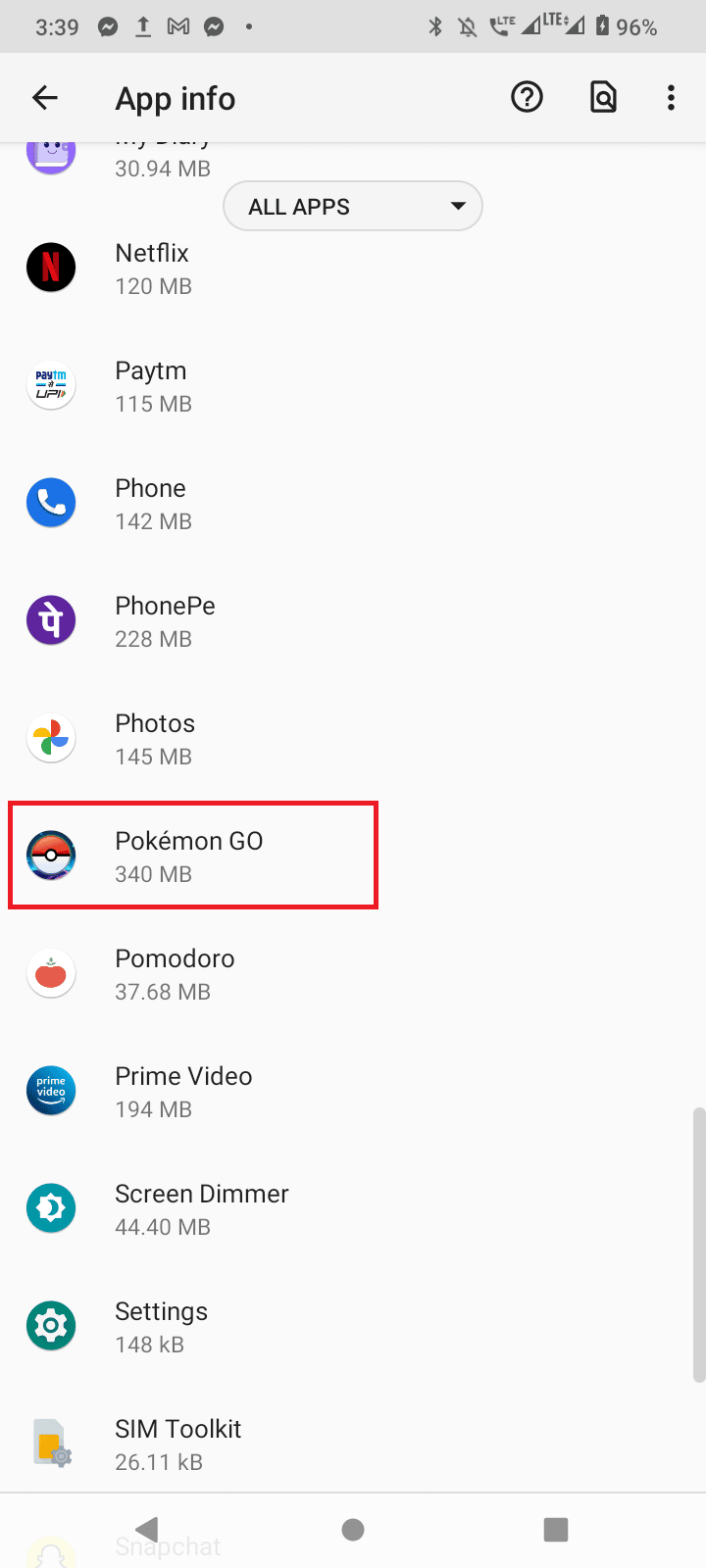
5. 마지막으로 ‘강제 중지’를 눌러 앱 프로세스를 종료합니다.
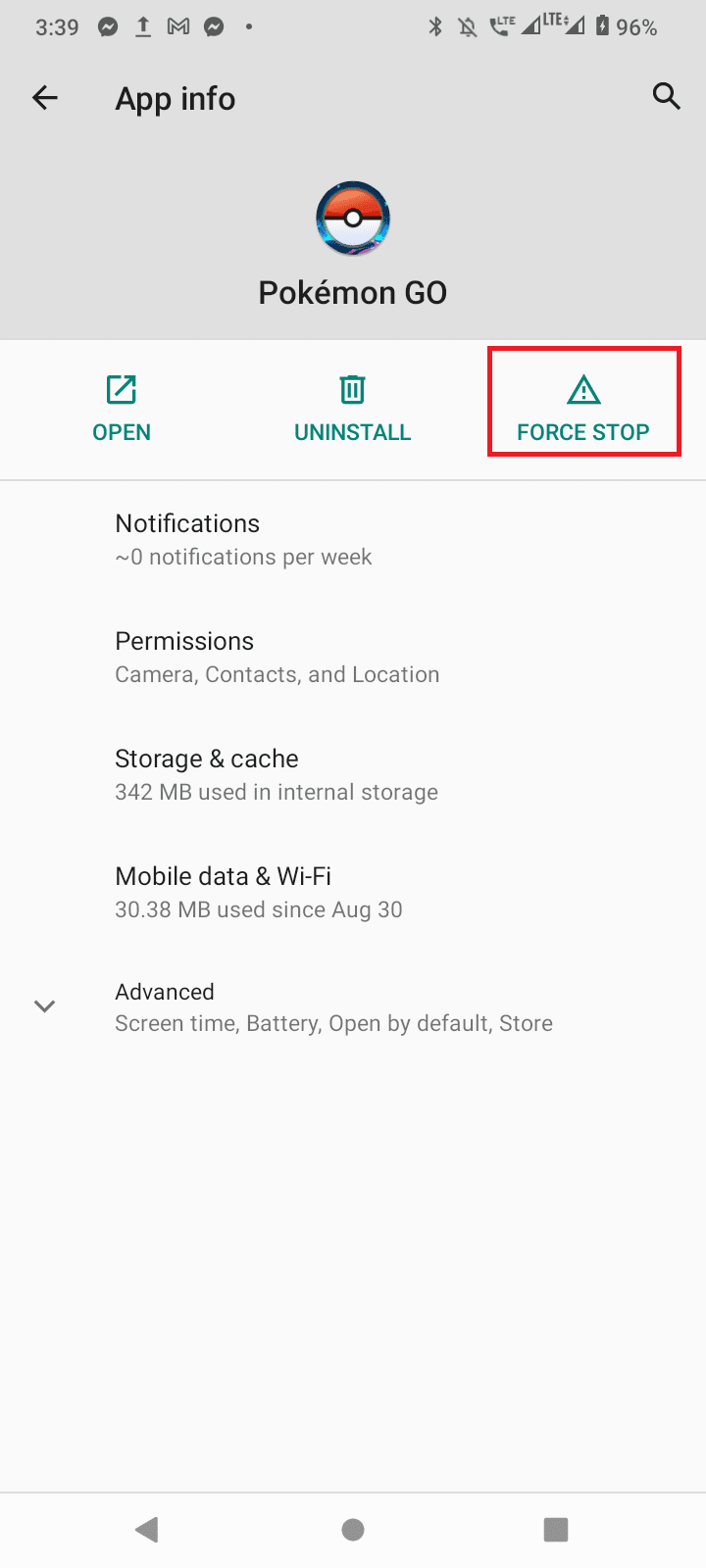
6. 이제 앱을 다시 실행하고 포켓몬 고 인증 실패 오류가 해결되었는지 확인합니다.
방법 5: 구글 계정 재로그인
포켓몬 고 로그인 실패 오류가 계속 발생하는 경우, 로그인 과정이 구글 계정에 의존하기 때문에 구글 계정 자체에 문제가 있을 수 있습니다. 이럴 때는 구글 계정에서 로그아웃했다가 다시 로그인해 볼 수 있습니다.
1. 먼저 설정 메뉴를 실행합니다.
2. 아래로 스크롤하여 ‘계정’ 항목을 탭합니다.
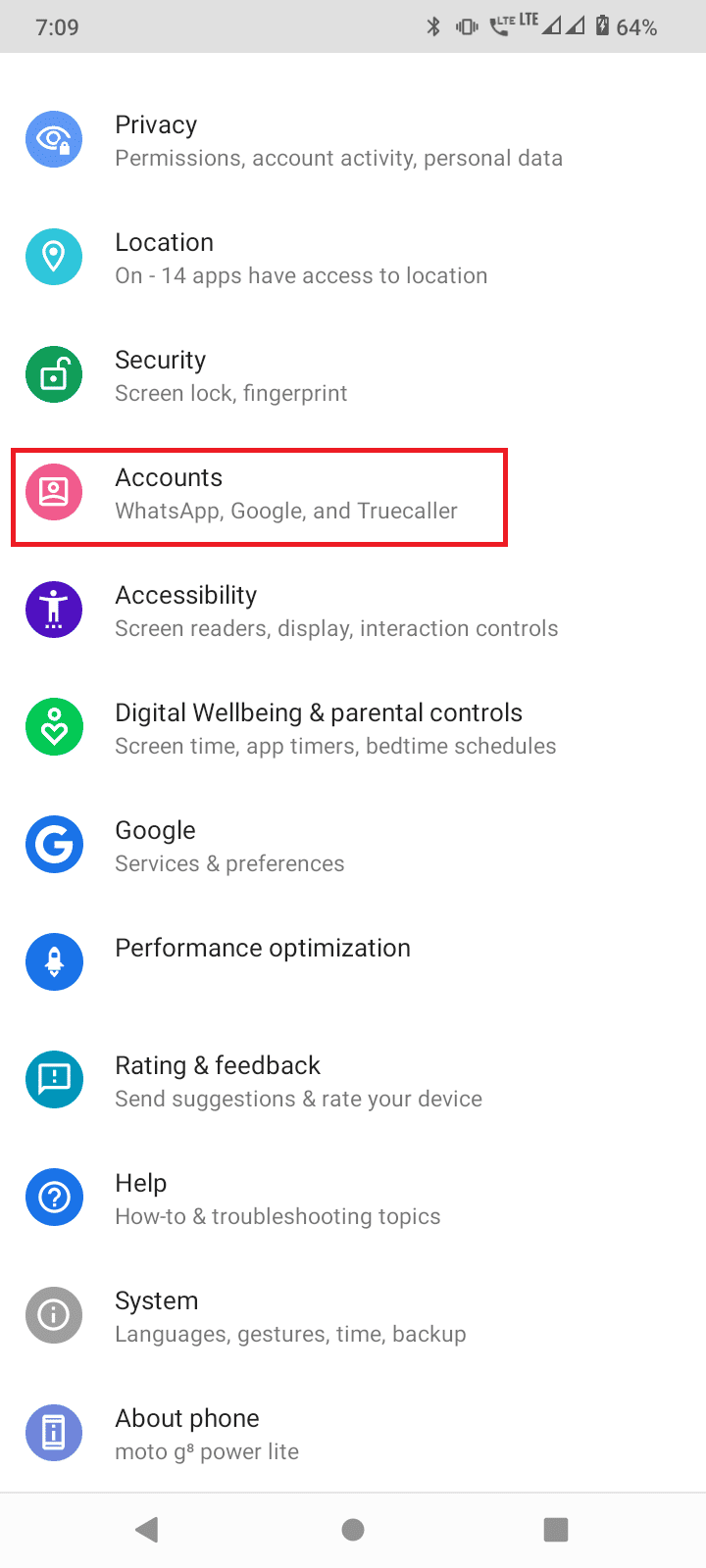
3. 포켓몬 고 앱에 로그인할 때 사용한 구글 계정을 탭합니다.
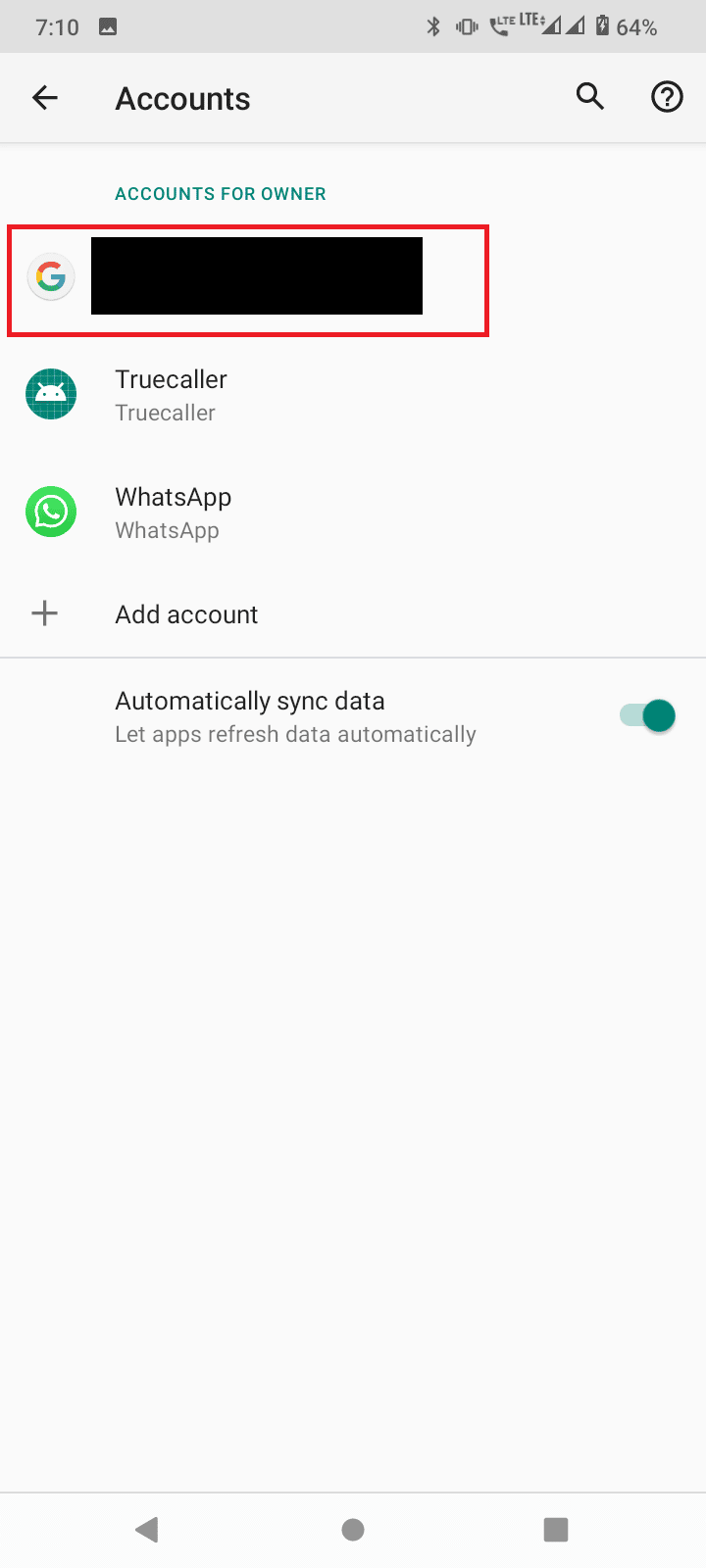
4. ‘계정 제거’ 버튼을 눌러 계정을 삭제합니다.
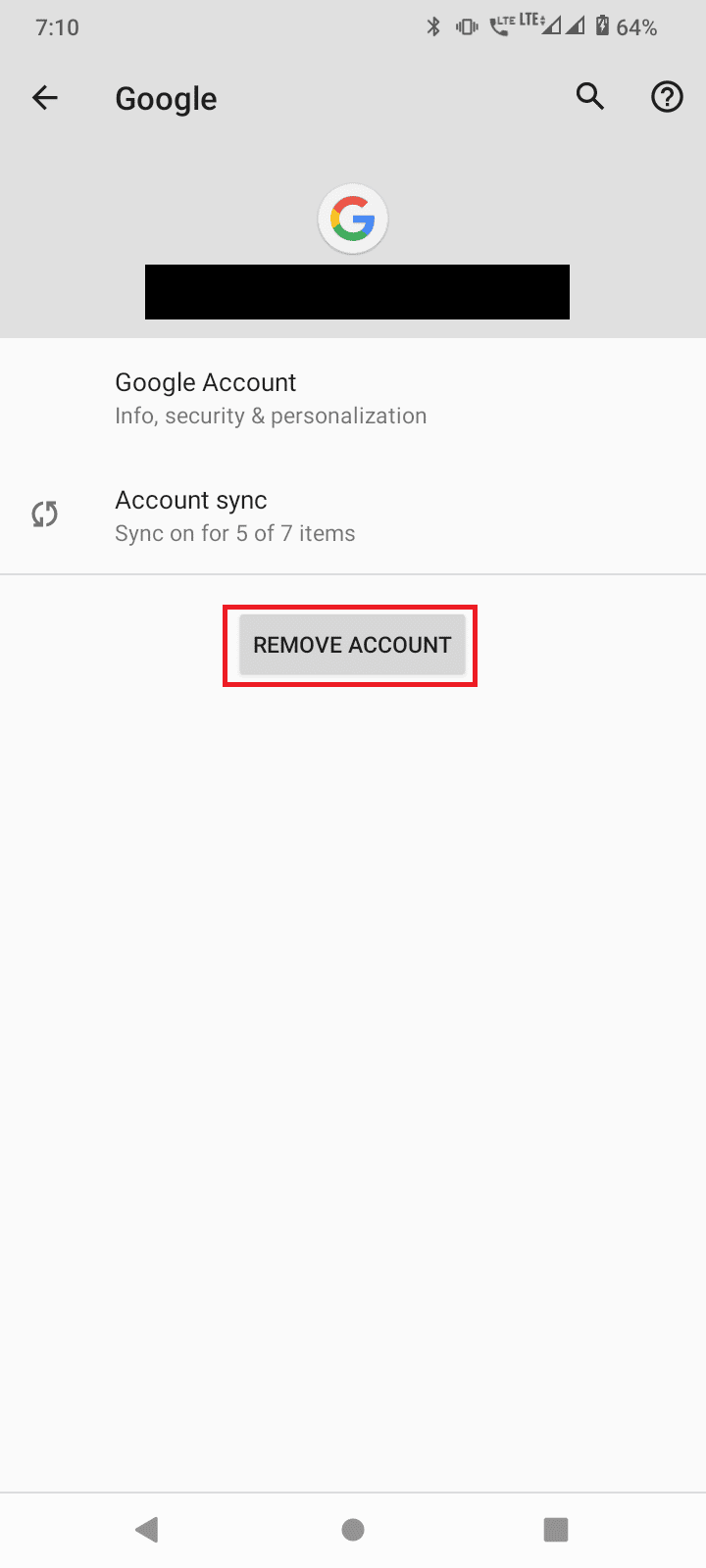
5. 계정을 다시 추가하려면, 설정 메뉴로 돌아갑니다.
6. 메뉴를 아래로 스크롤하여 ‘계정’ 항목을 탭합니다.
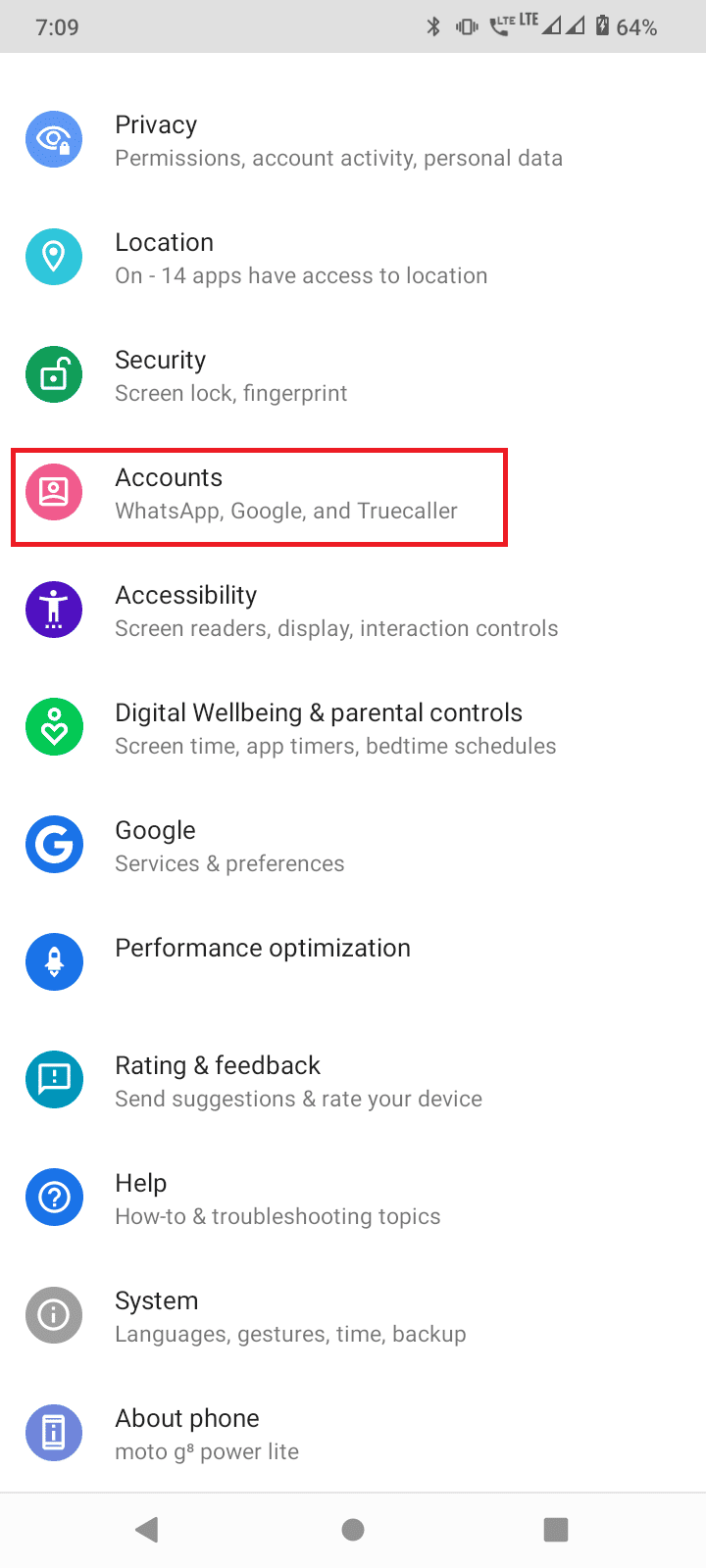
7. 이제 ‘계정 추가’ 버튼을 탭합니다.
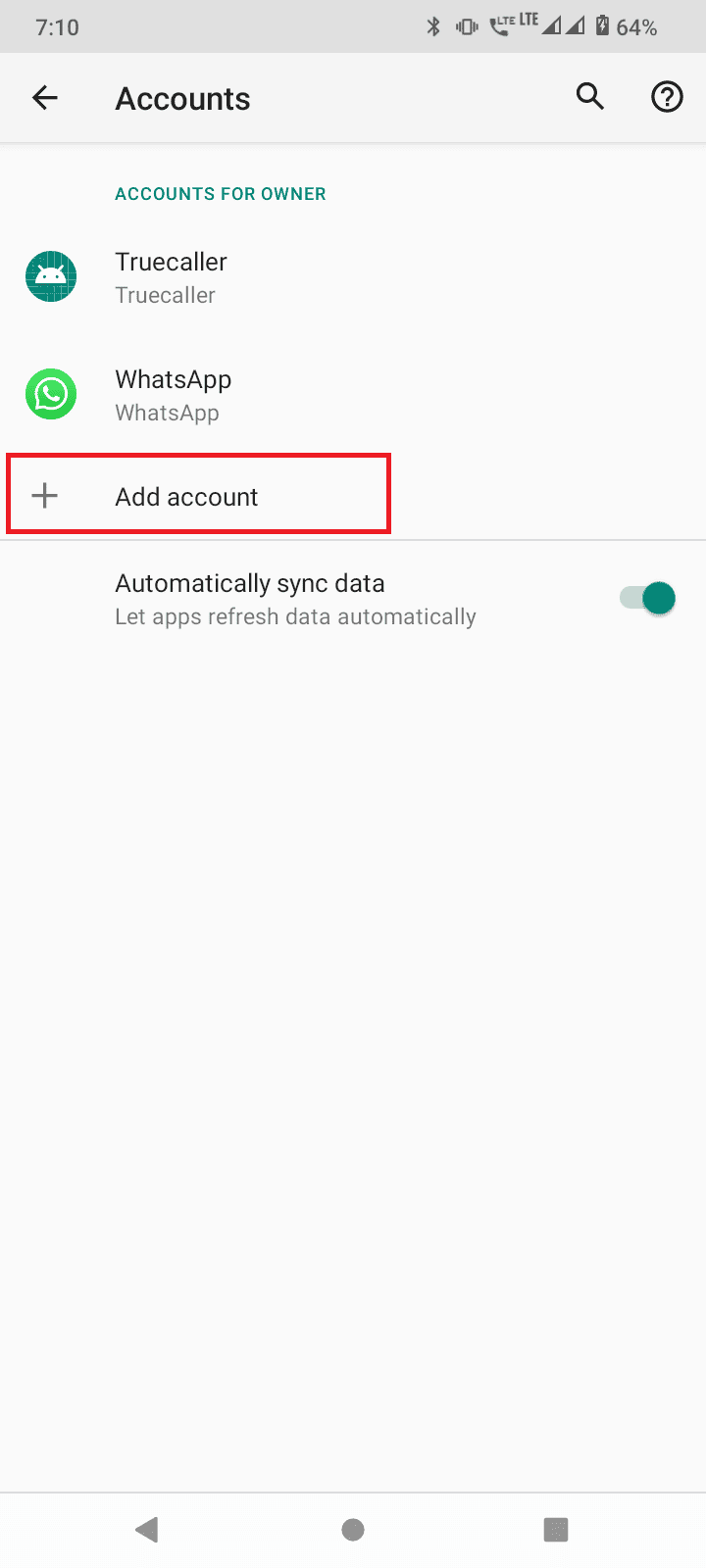
8. ‘Google’을 탭하여 구글 계정에 로그인합니다.
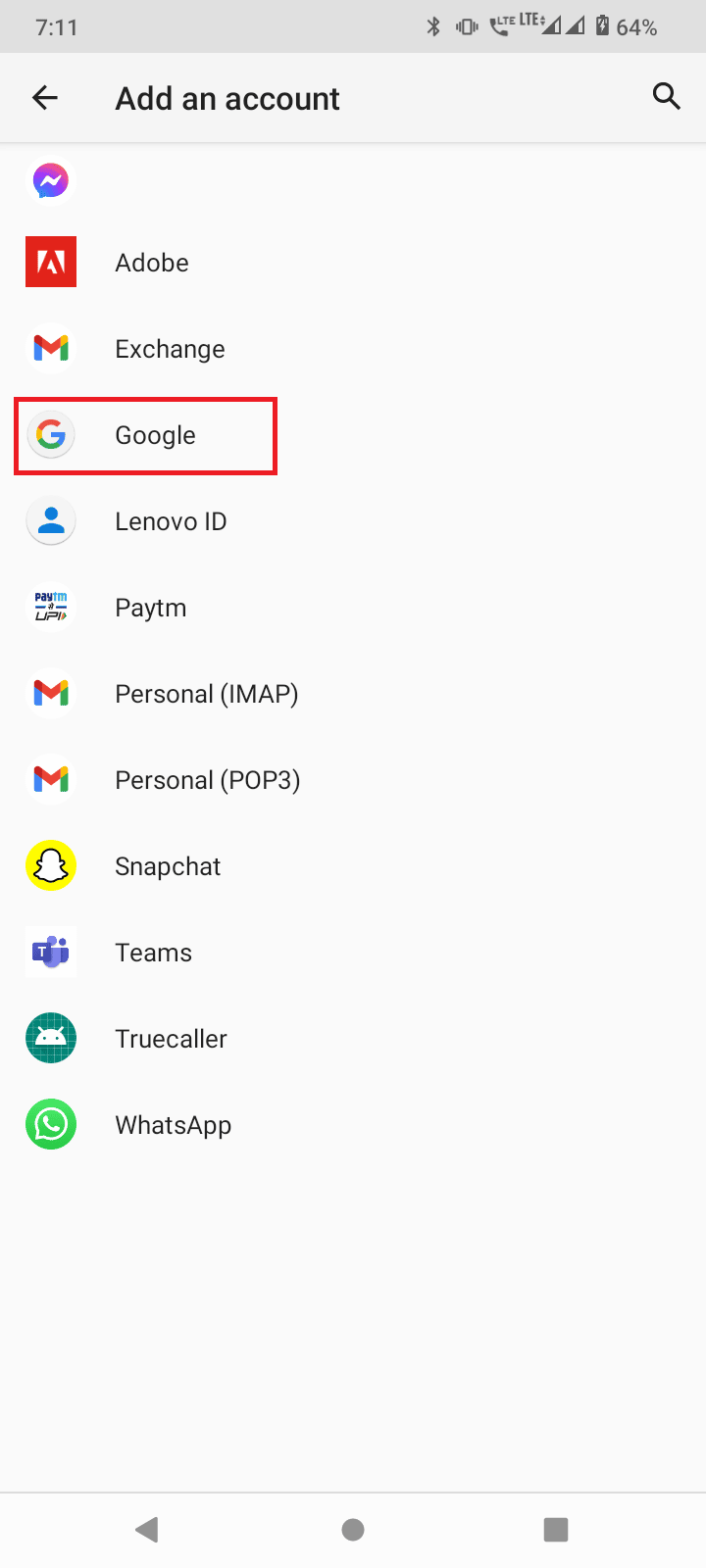
9. 이메일 주소 및 비밀번호와 같은 세부 정보를 입력하고 계정에 로그인합니다. 그 후 게임을 다시 실행하여 문제가 해결되었는지 확인합니다.
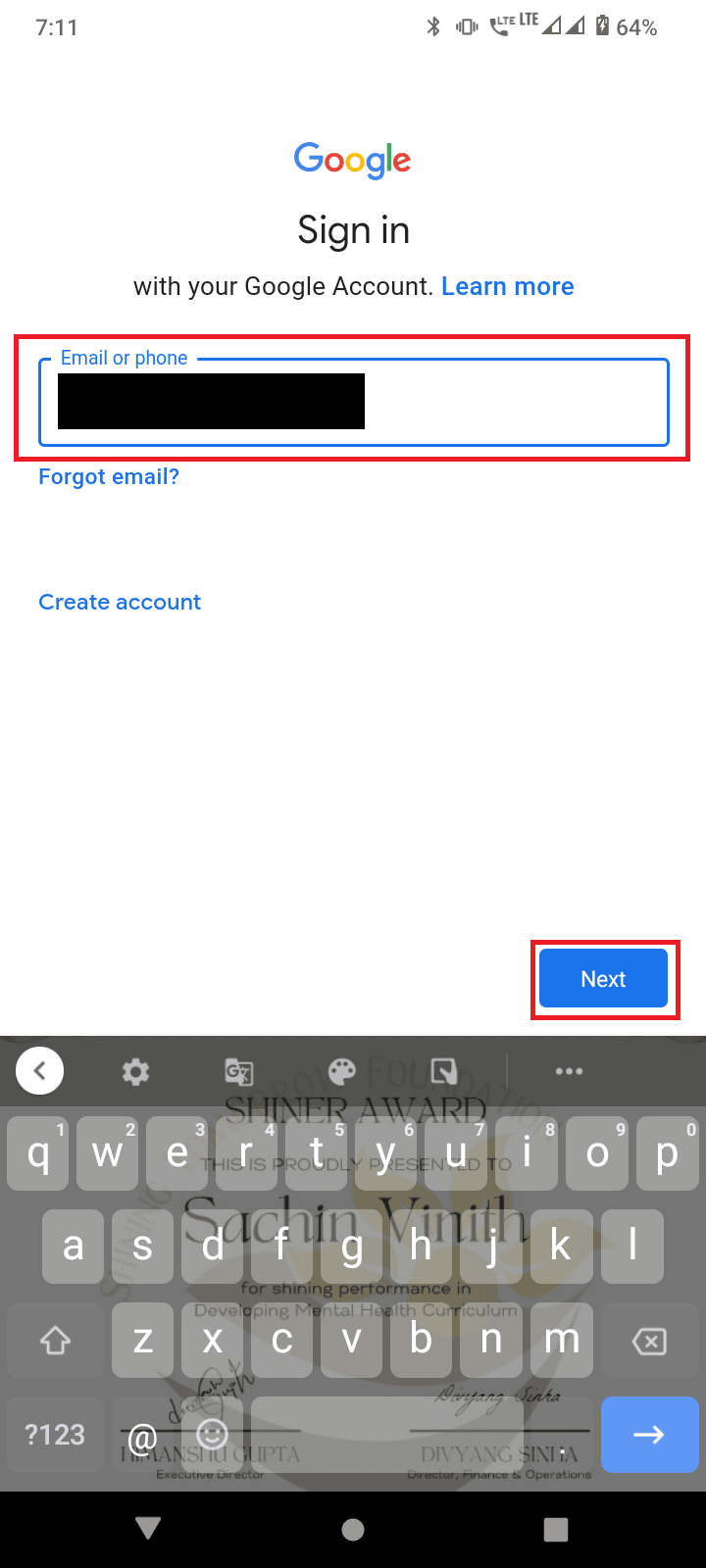
방법 6: 계정 관련 문제 해결
Niantic은 포켓몬 고 앱에서 부정행위나 핵 사용을 엄격하게 금지합니다. 계정 정지는 즉시 이루어지지 않을 수 있지만, 핵 사용이 여러 번 발견되면 계정이 정지될 수 있습니다. 포켓몬 고 앱에 로그인하기 전에 계정이 차단되지 않았는지 확인하십시오. 계정이 정지된 사용자는 로그인 불가 오류를 수신하게 됩니다. Niantic Helpshift 사이트에 방문하여 이의를 제기할 수 있습니다. 문제가 해결되지 않으면, 아래 방법을 따라 오류가 해결되었는지 확인합니다.
옵션 I: 새로운 포켓몬 GO 계정 생성
계정이 차단되었거나 계정 데이터가 손상된 경우, 오류가 발생할 수 있습니다. 이 문제를 해결하기 위해 새로운 계정을 만들고 로그인하여 문제가 해결되는지 확인해 볼 수 있습니다. 계정을 만드는 방법에는 두 가지가 있습니다. 하나는 구글 계정을 이용하는 것이고 다른 하나는 포켓몬 트레이너 클럽 계정을 이용하는 것입니다. 좀 더 안정적인 결과를 얻으려면 포켓몬 트레이너 클럽에 계정을 만드는 것을 추천합니다.
1. 포켓몬 트레이너 클럽 홈페이지로 이동합니다.
2. 아래로 스크롤하여 ‘계정 만들기!’를 클릭합니다.
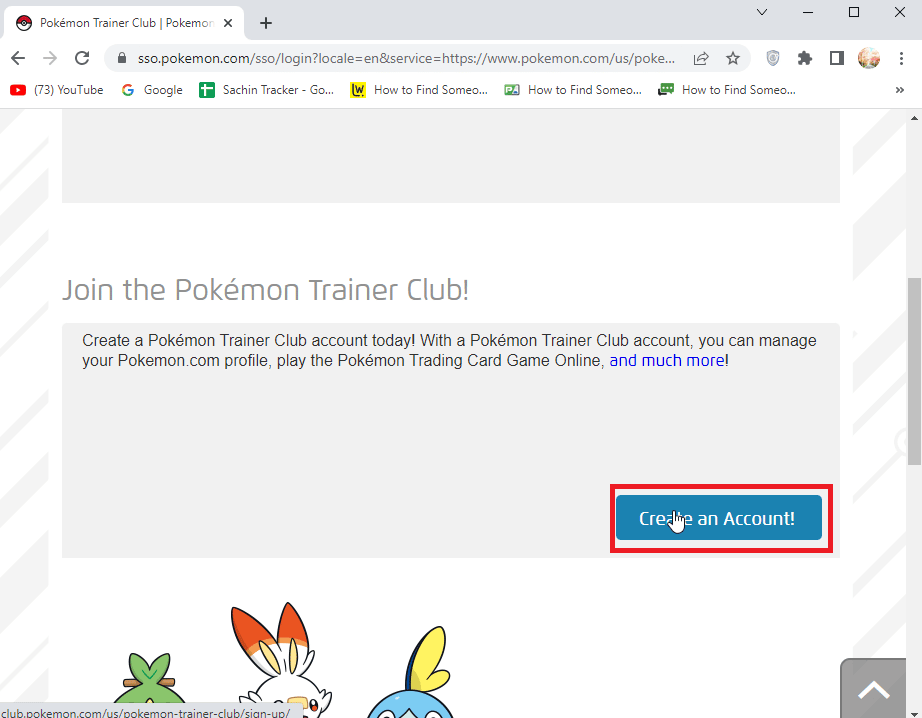
3. 생년월일과 국가/지역을 입력하고 ‘계속’을 클릭하여 계정 생성을 계속합니다.
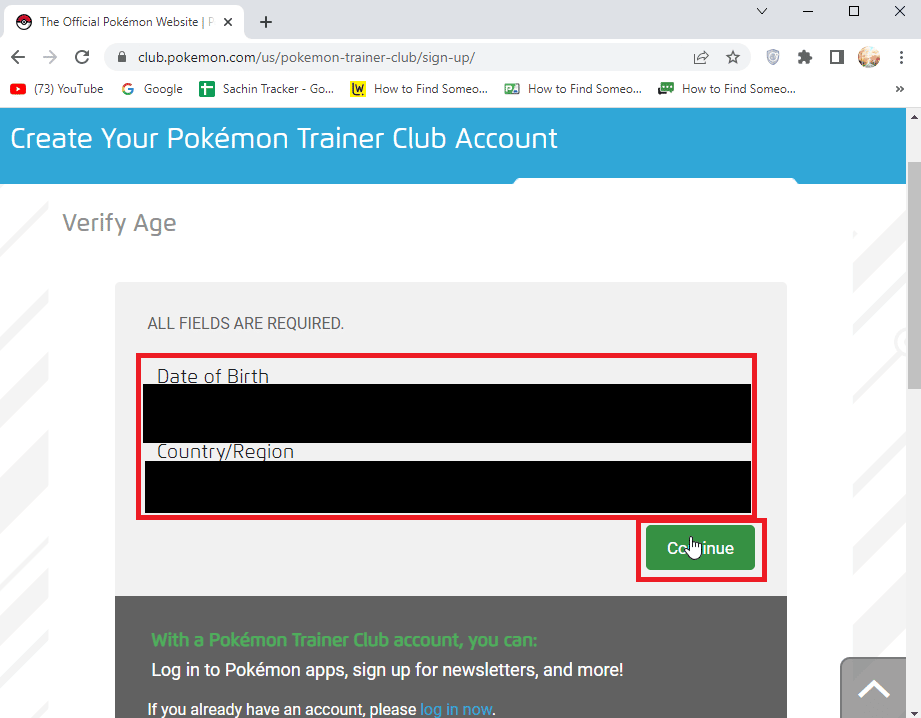
4. 사용자 이름, 비밀번호, 이메일 주소 등의 세부 정보를 입력합니다.
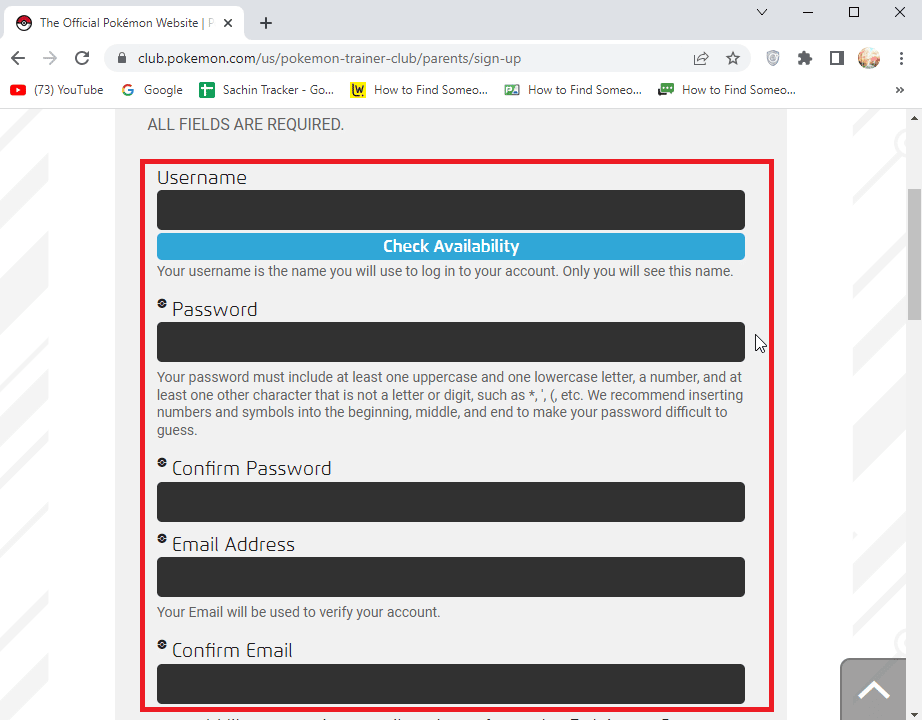
5. ‘가용성 확인’을 클릭하여 유사한 프로필이 있는지 확인합니다.
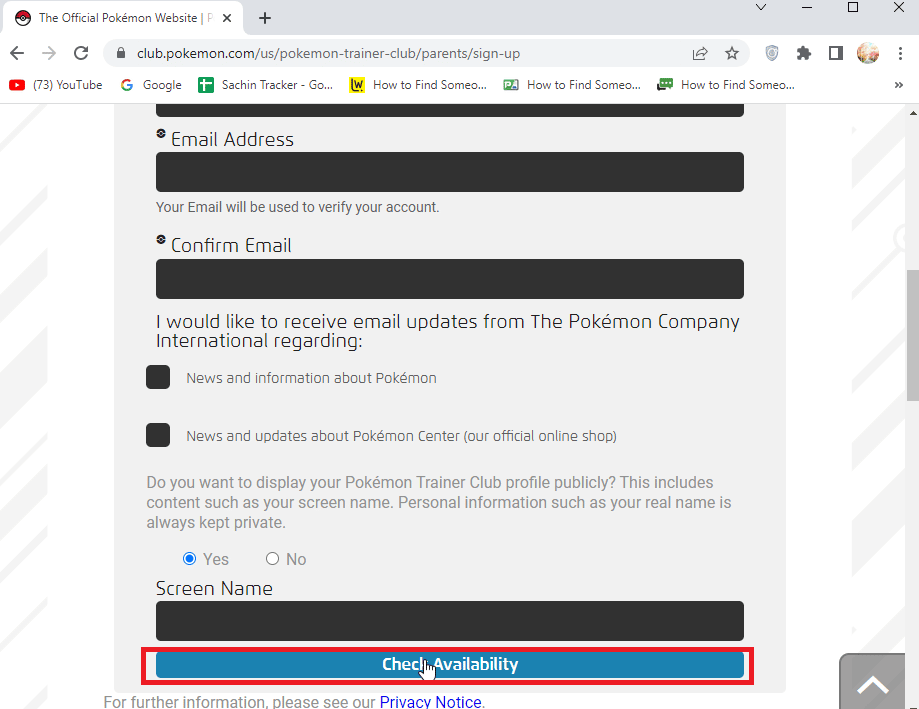
6. 마지막으로 ‘Pokemon.com 이용 약관에 동의합니다’를 클릭하고 ‘계속’을 클릭하여 계정을 생성합니다.
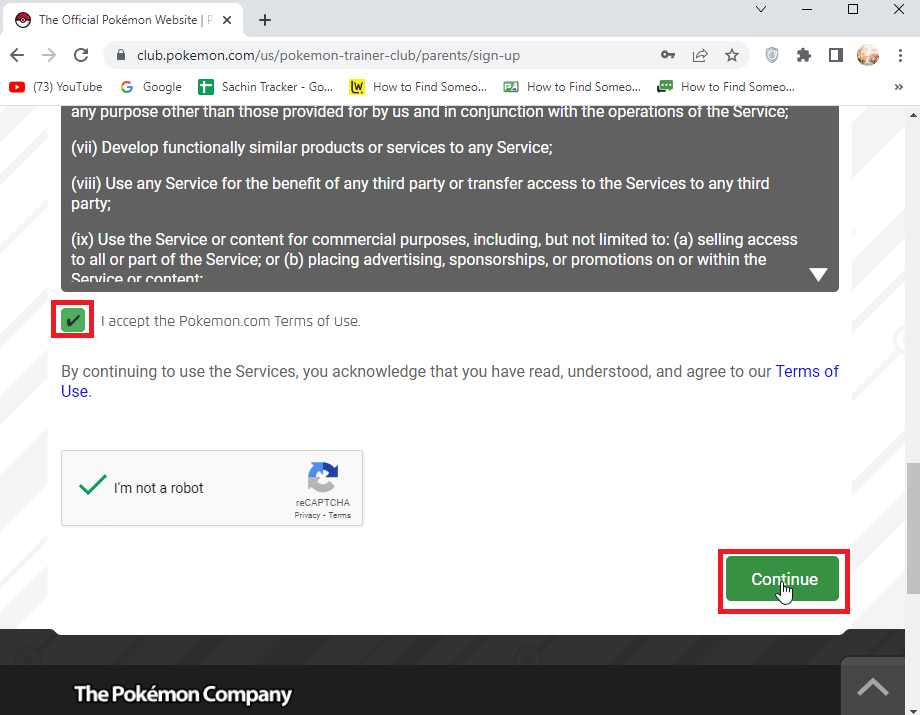
옵션 II: VPN 제거
VPN은 위치 스푸핑 앱으로 작동하며, 사용자의 실제 주소와는 다른 가짜 IP 주소를 제공합니다. 이것이 불법은 아니지만, 위치 스푸핑으로 인해 사용자가 게임에서 정지되는 사례가 보고되고 있습니다. 사용하고 있는 VPN 프로그램을 제거하고 다시 로그인하여 포켓몬 고 로그인 실패 문제가 해결되었는지 확인하십시오.
1. 기기 설정 메뉴를 엽니다.
2. ‘앱 및 알림’을 탭합니다.
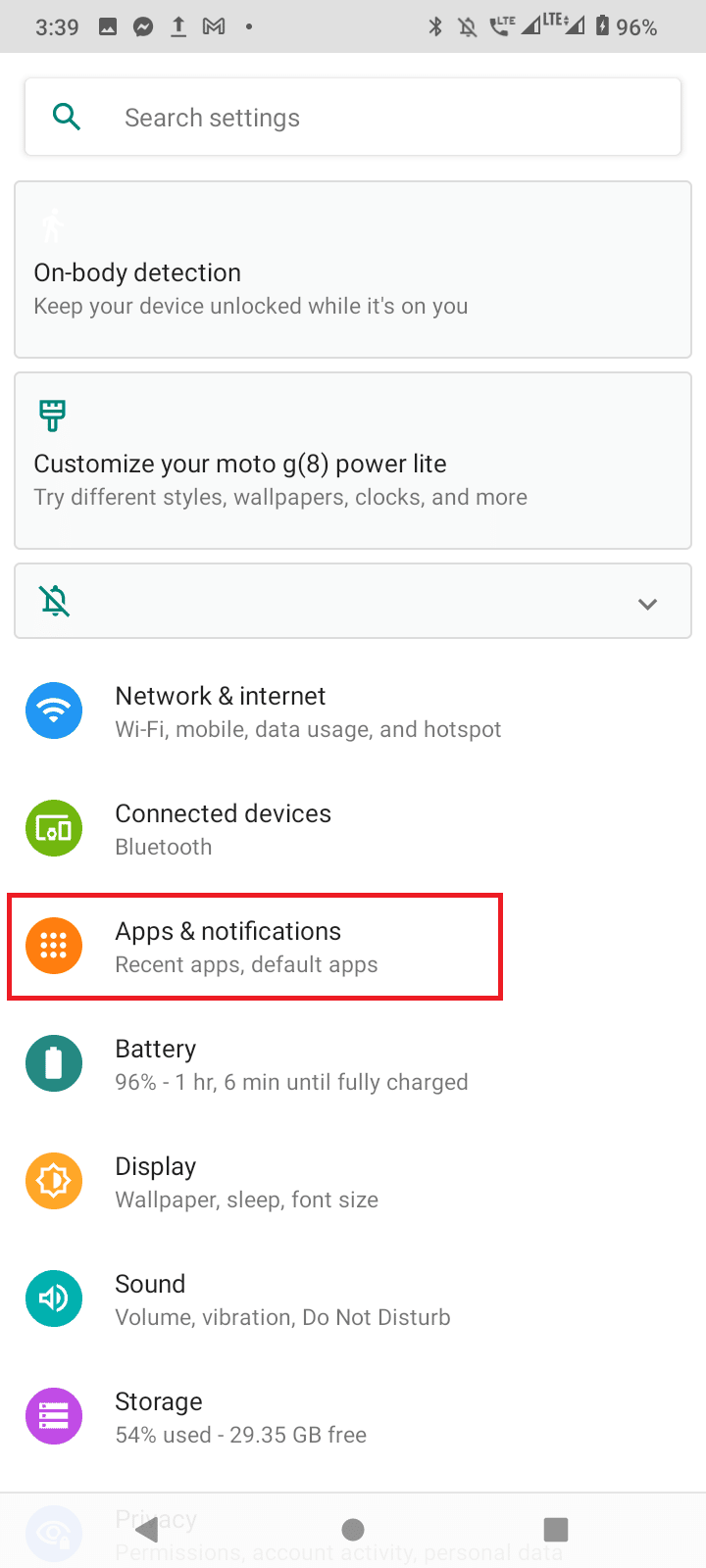
3. ‘모든 앱 보기’를 탭합니다.
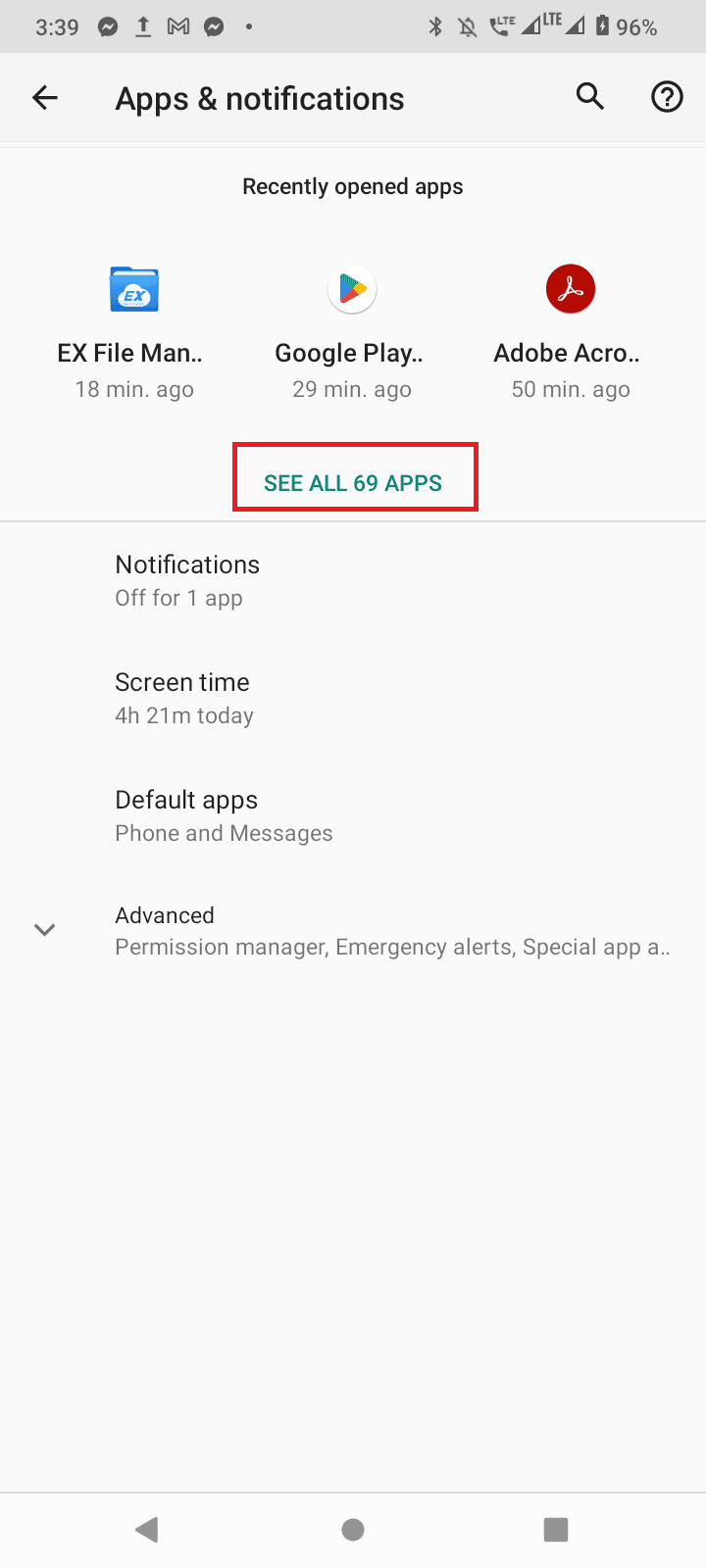
4. 사용하고 있는 VPN 앱을 찾아 탭합니다.
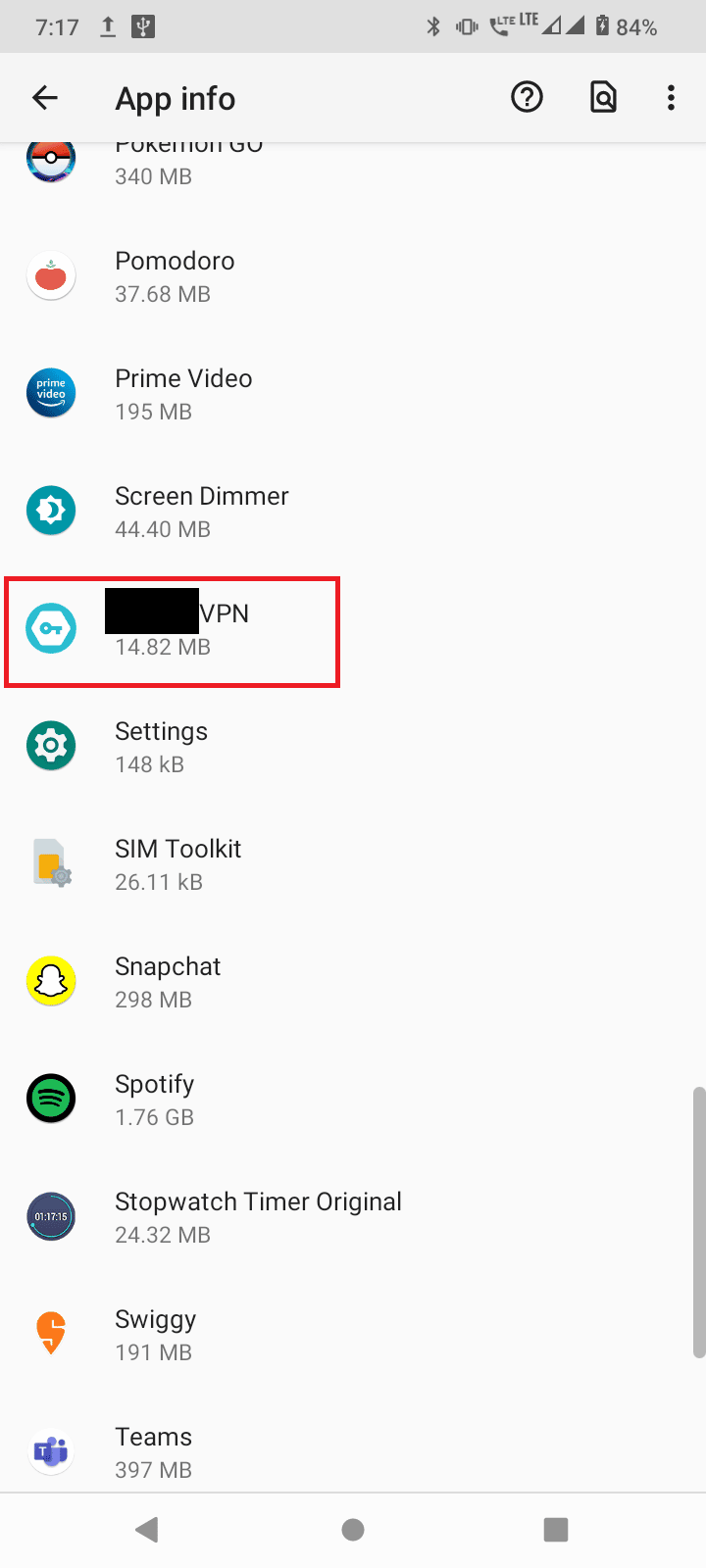
5. ‘제거’를 눌러 VPN 앱을 삭제합니다.
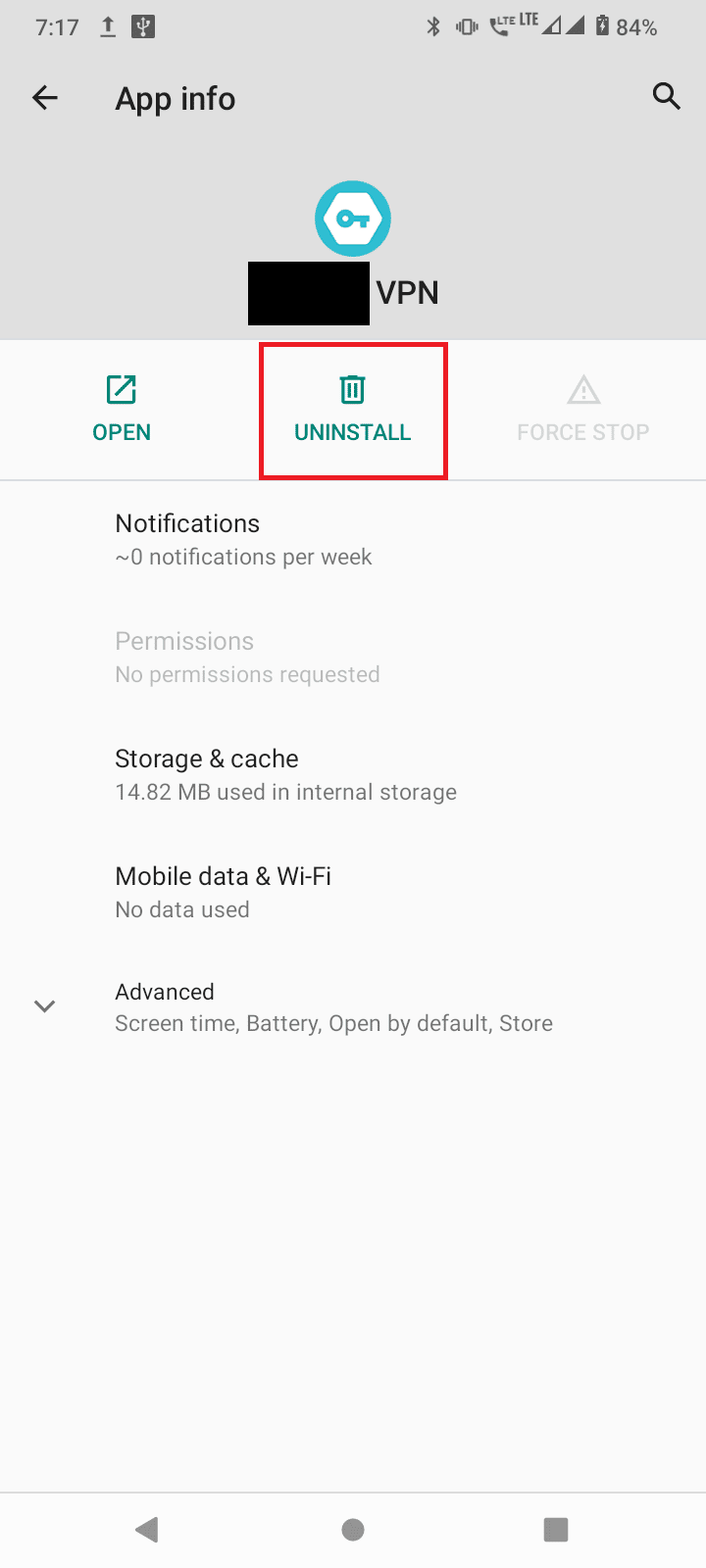
방법 7: 위치 변경
게임 개발자는 특정 지역을 제한하기도 합니다. 이러한 제한으로 인해 포켓몬 고 인증 실패 문제가 발생할 수 있습니다. 이 문제를 해결하려면 다른 지역에서 게임에 로그인하여 문제가 해결되는지 확인해 볼 수 있습니다. 포켓몬 고 위치 변경 가이드를 참고하여 포켓몬 고에서 위치를 변경해 볼 수도 있습니다.
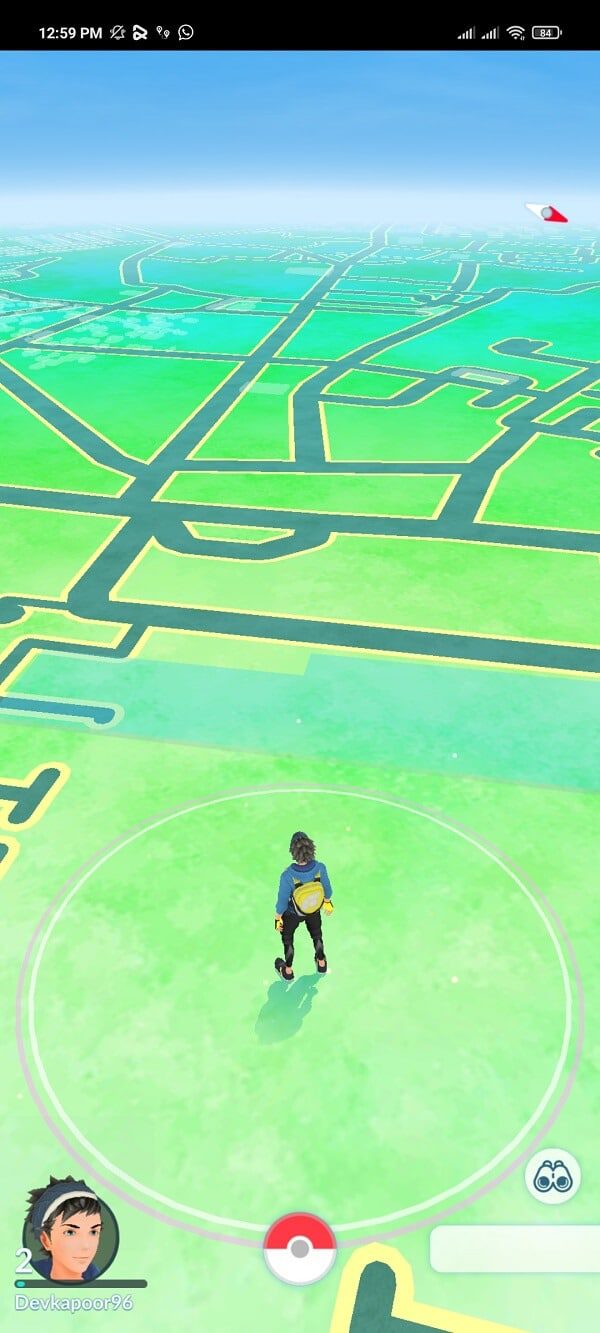
방법 8: 안드로이드 OS 업데이트
안드로이드 기기를 업데이트하여 포켓몬 고 로그인 실패 오류를 수정할 수 있습니다. 안드로이드 휴대폰은 모바일 데이터 또는 Wi-Fi 네트워크를 사용하여 자동으로 업데이트됩니다. 하지만 안드로이드 기기의 모든 게임 문제, 버그 및 오류를 수정하려면 가이드의 지침에 따라 안드로이드 운영체제를 수동으로 최신 버전으로 업데이트해야 합니다.

방법 9: 포켓몬 GO 재설치
포켓몬 고 앱이 손상된 경우, 포켓몬 고 로그인 실패 오류가 발생할 수 있습니다. 포켓몬 고 인증 실패 문제를 해결하려면 아래와 같이 포켓몬 고 앱을 재설치해 보세요.
1. ‘앱 및 알림’ 설정 메뉴로 이동합니다.
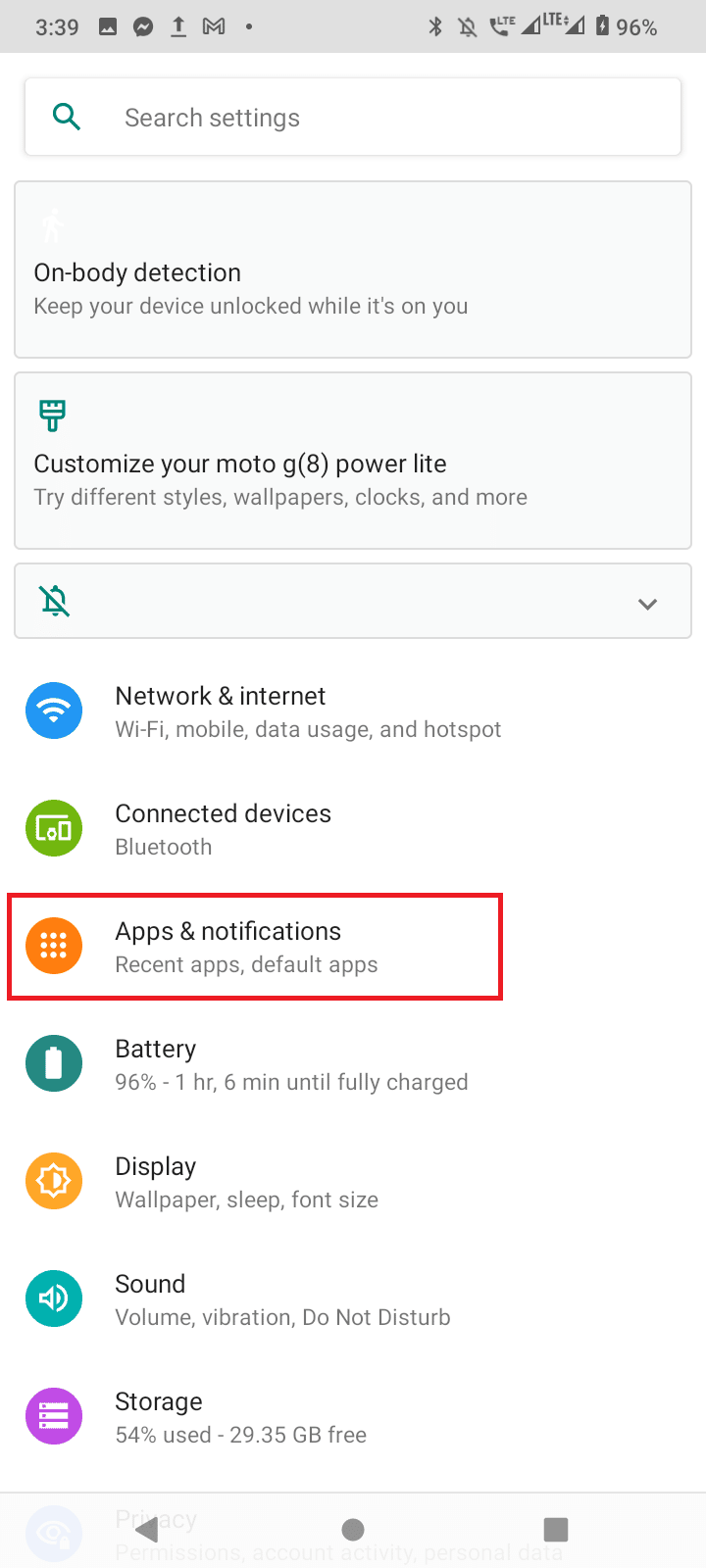
2. ‘모든 앱 보기’를 탭합니다.
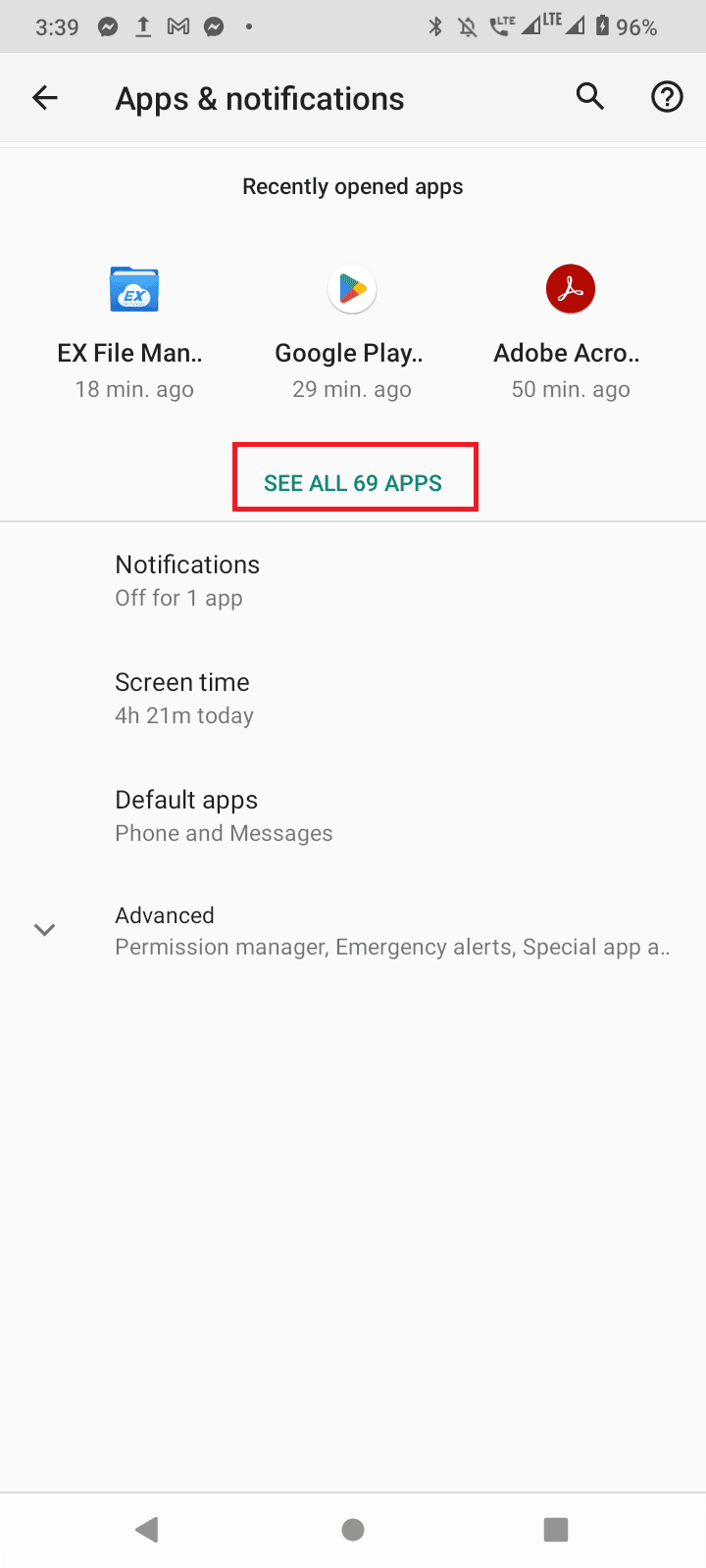
3. 이제 포켓몬 고 앱을 탭합니다.
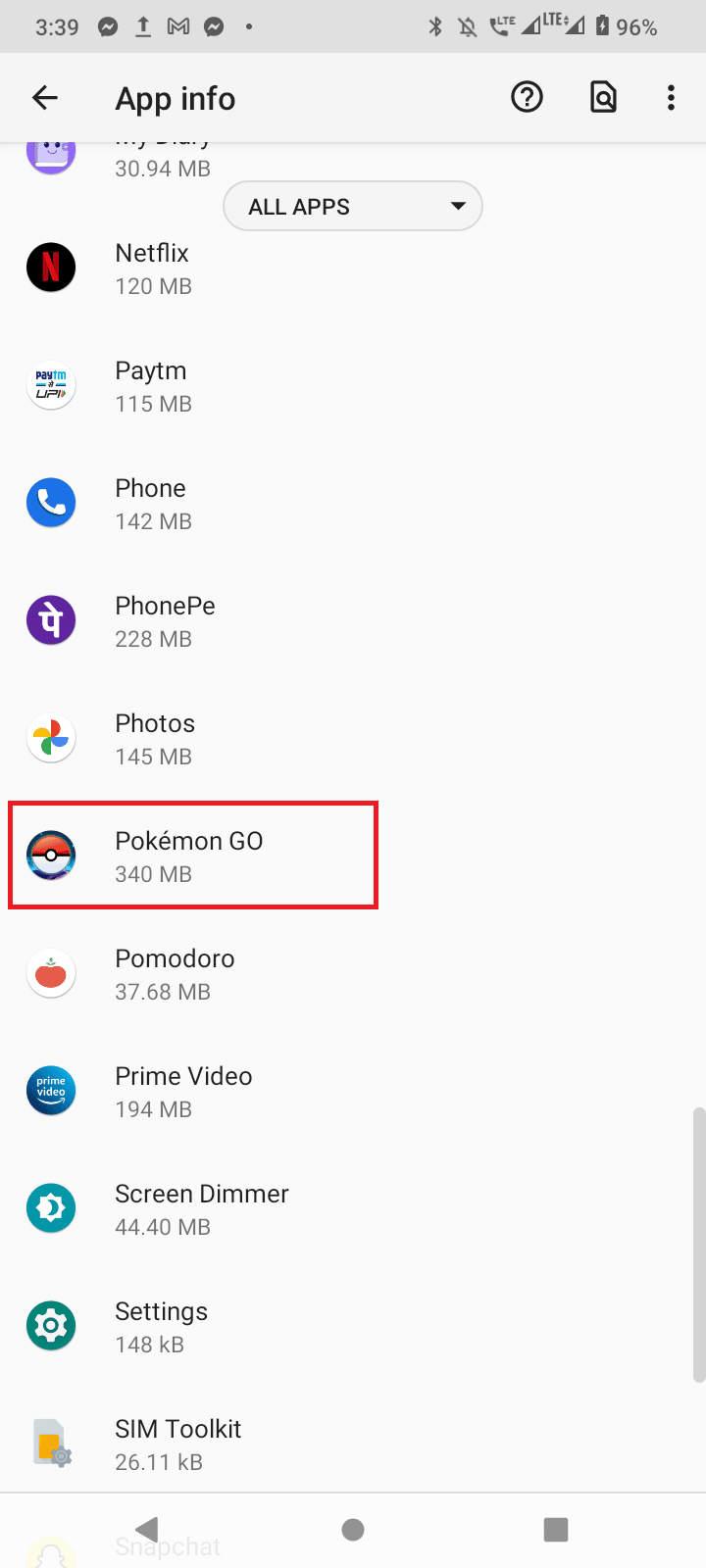
4. ‘제거’를 탭합니다.
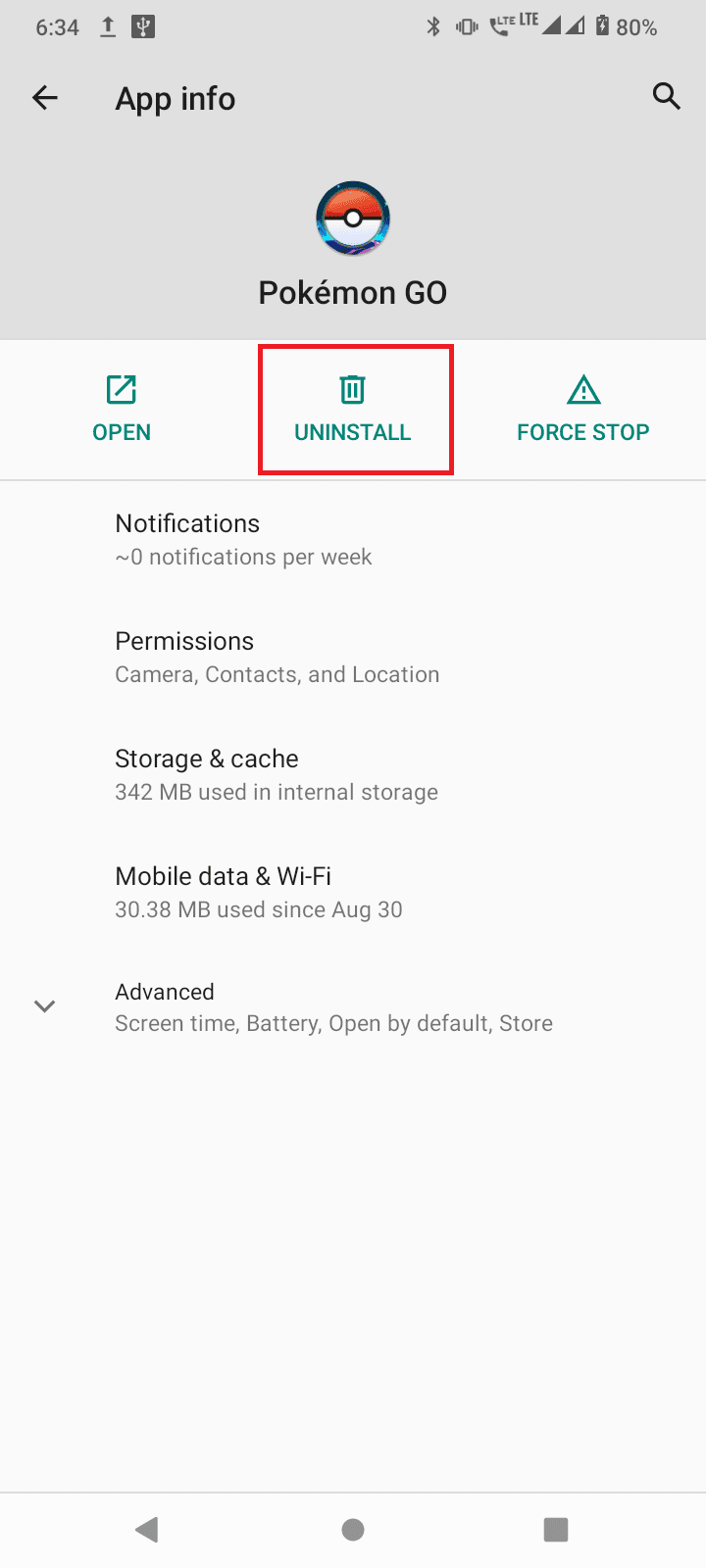
5. 이제 구글 플레이 스토어를 실행하고 포켓몬 고 앱을 열고 ‘설치’ 버튼을 탭합니다.
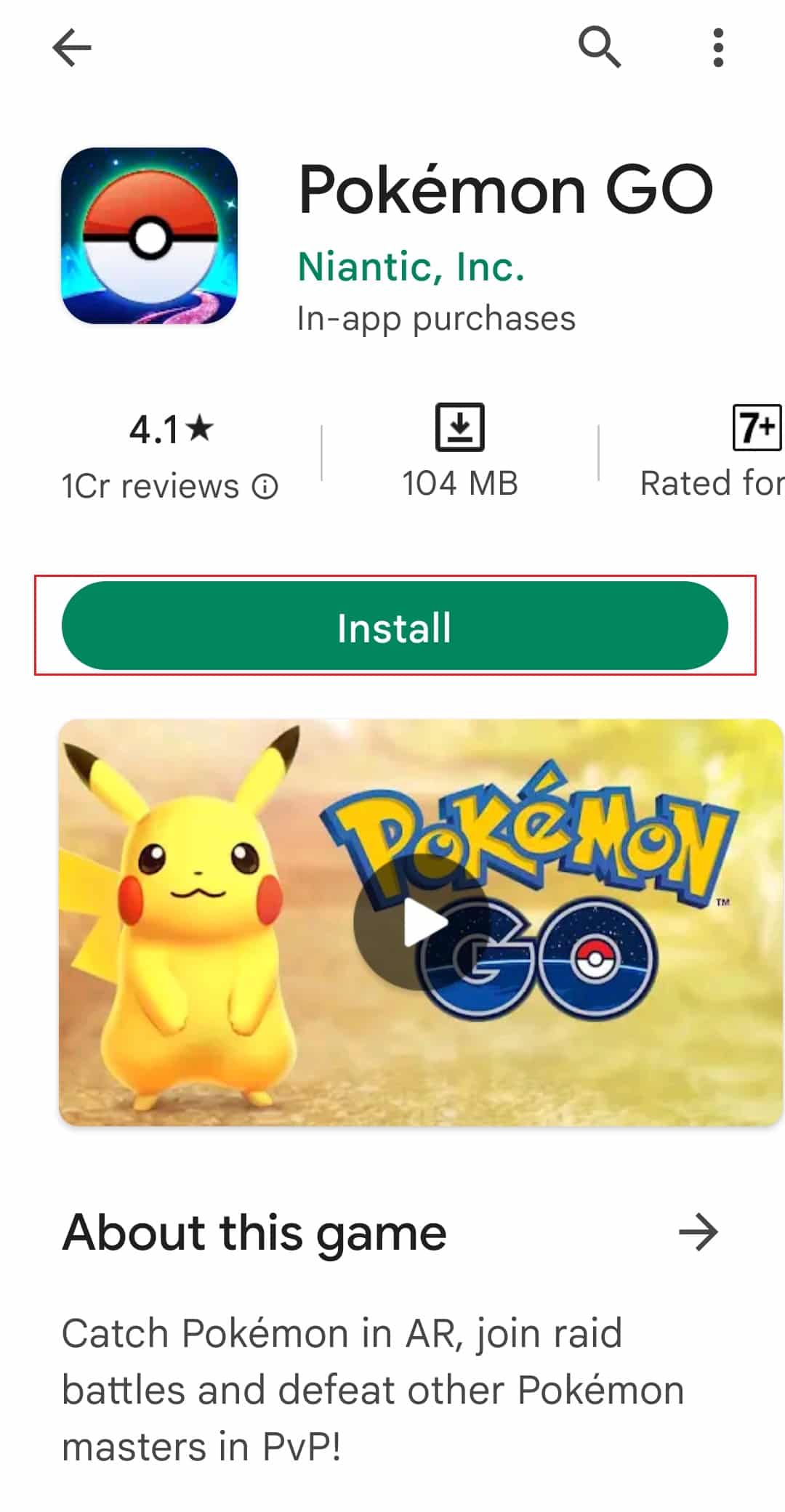
이렇게 하면 스마트폰에 있는 손상된 파일이 깨끗하게 삭제됩니다.
***
포켓몬 고 로그인 오류 수정에 대한 위 내용이 도움이 되셨기를 바라며, 오류를 해결할 수 있기를 바랍니다. 포켓몬 고 인증 실패 문제를 해결하는 데 어떤 방법이 도움이 되었는지 알려주시면 감사하겠습니다. 또한 질문이나 제안 사항이 있다면 댓글을 남겨주시기 바랍니다.